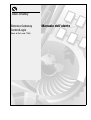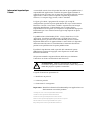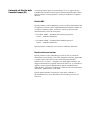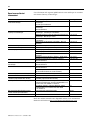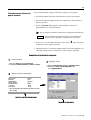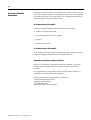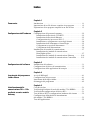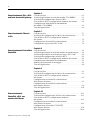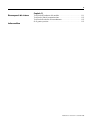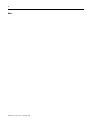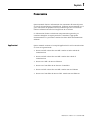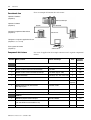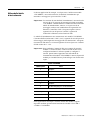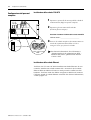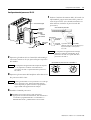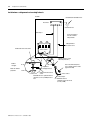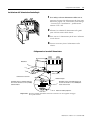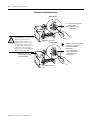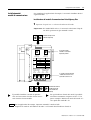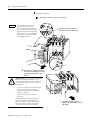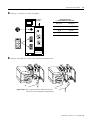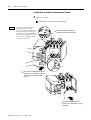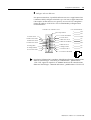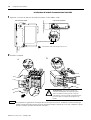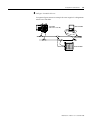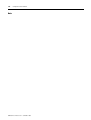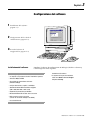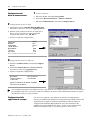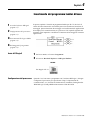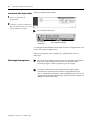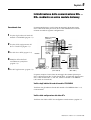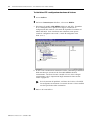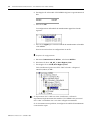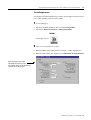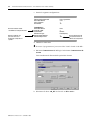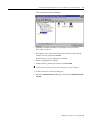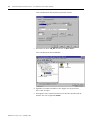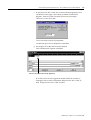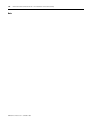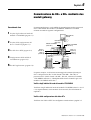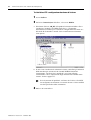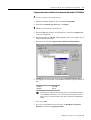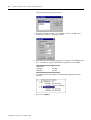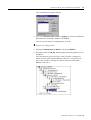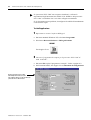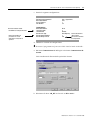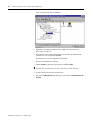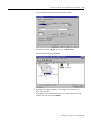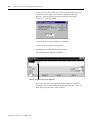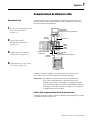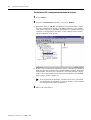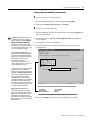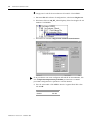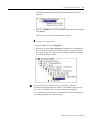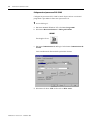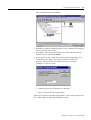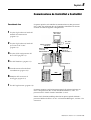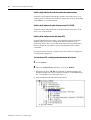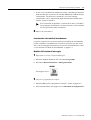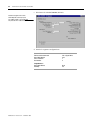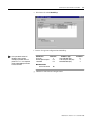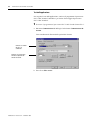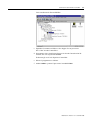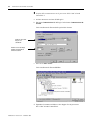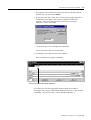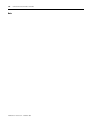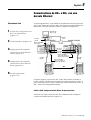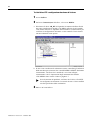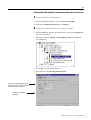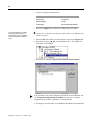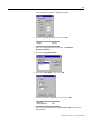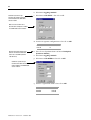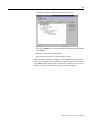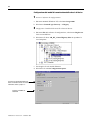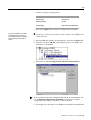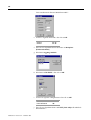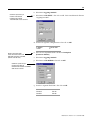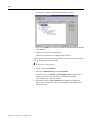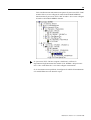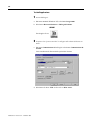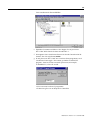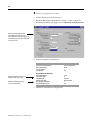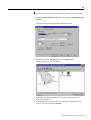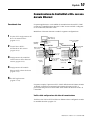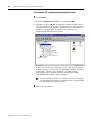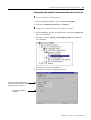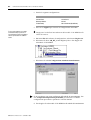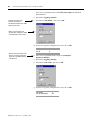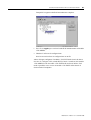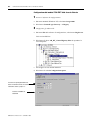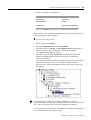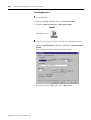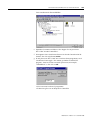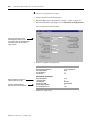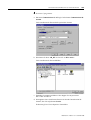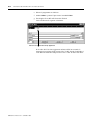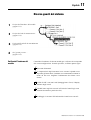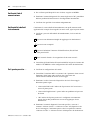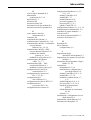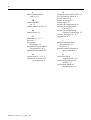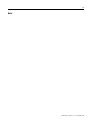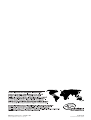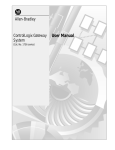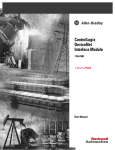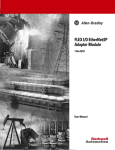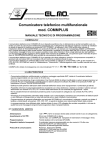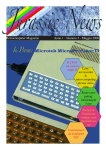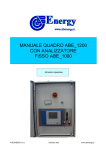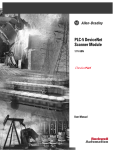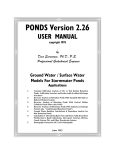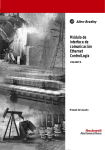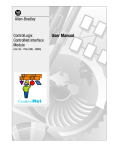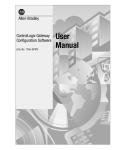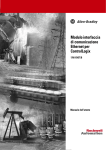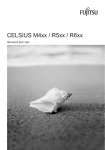Download Configurazione dei moduli di
Transcript
Allen-Bradley Sistema Gateway ControlLogix (Num. di Cat. serie 1756) Manuale dell’utente Informazioni importanti per l’utente A causa della varietà d’uso dei prodotti descritti in questa pubblicazione, i responsabili dell’applicazione ed utilizzo di questa apparecchiatura di controllo devono accertarsi che sia stato fatto il possibile affinchè ciascuna applicazione e relativo utilizzo risponda ai requisiti di prestazioni e sicurezza, ivi compresi leggi, norme, codici e standard. Le figure, gli schemi, i programmi di esempio e gli esempi di configurazione riportati in questa guida hanno uno scopo esclusivamente illustrativo. Poiché vi sono molte variabili e requisiti associati ad ogni particolare installazione, l’Allen-Bradley non si assume alcuna responsabilità civile né penale (ivi compresa la responsabilità di proprietà intellettuale) per l’uso effettivo basato sugli esempi riportati in questa pubblicazione. La pubblicazione Allen-Bradley SGI-1.1, Safety Guidelines For The Application, Installation and Maintenance of Solid State Control (disponibile presso gli uffici di zona Allen-Bradley) descrive alcune importanti differenze tra le apparecchiature a stato solido ed i dispositivi elettromeccanici da tenere in considerazione al momento di utilizzare prodotti come quelli descritti in questa pubblicazione. È proibita la riproduzione totale o parziale del contenuto di questa pubblicazione protetta da copyright, senza il permesso scritto della Rockwell Automation. Nel presente manuale vengono utilizzate delle note per richiamare l’attenzione su alcune considerazioni sulla sicurezza: ! ATTENZIONE: Identifica informazioni su pratiche o circostanze che possono causare infortuni o morte alle persone, danni alle proprietà o perdite economiche I segnali di Attenzione permettono di: • identificare un pericolo • evitare un pericolo • riconoscerne le conseguenze Importante: Identifica informazioni fondamentali per un’applicazione e un funzionamento corretti del prodotto. ControlLogix, DH+, e PLC-5 sono marchi registrati della Rockwell Automation. ControlNet è un marchio registrato della ControlNet International, Ltd. DeviceNet è un marchio registrato della Open DeviceNet Vendor Association. Ethernet è un marchio registrato di Digital Equipment Corporation, Intel e Xerox Corporation. Microsoft e Windows NT sono marchi registrati della Microsoft Corporation. RSLogix e RSLogix5000 sono marchi registrati della Rockwell Software, Inc. Conformità alle Direttive della Comunità Europea (EC) Se questo prodotto riporta il contrassegno CE, esso è approvato per l’installazione all’interno delle regioni della Comunità Europea e EEA. Questo prodotto è stato progettato e testato per soddisfare le seguenti direttive. Direttiva EMC Questo prodotto è stato collaudato per essere conforme alla Direttiva del Consiglio 89/336/CEE sulla Compatibilità Elettromagnetica (EMC) ed ai seguenti standard, in parte o nella loro interezza, riportati nella documentazione tecnica di costruzione: • EN 50081-2EMC – Standard sulle emissioni generiche, Parte 2 – Ambiente industriale • EN 50082-2 EMC – Standard sulle immunità generica, Parte 2 – Ambiente industriale Questo prodotto è adatto per essere usato in ambiente industriale. Direttiva sulla bassa tensione Questo prodotto è stato collaudato per verificare che sia conforme alla Direttiva del Consiglio 73/23/CEE sulla bassa tensione, applicando i requisiti relativi alla sicurezza dei controllori programmabili dell’EN 61131-2, Parte 2 – Requisiti e test delle apparecchiature. Per maggiori informazioni su quanto richiesto da EN 61131-2, consultare le apposite sezioni di questa pubblicazione oppure la pubblicazione Allen-Bradley “Criteri per il cablaggio e la messa a terra in automazione industriale”, pubblicazione 1770-4.1IT. Questa apparecchiatura è classificata come aperta e durante il funzionamento deve essere installata in una custodia per motivi di sicurezza. Nota: Prefazione Uso di questo manuale Questa prefazione spiega come utilizzare in modo più efficiente il presente manuale. Per informazioni su: a chi è rivolto questo manuale scopo di questo manuale dove trovare ulteriori informazioni tecniche comuni utilizzate in questo manuale assistenza Rockwell Automation A chi è rivolto questo manuale Vedere pagina: P-1 P-1 P-2 P-3 P-4 Questo manuale è rivolto agli utenti già a conoscenza dei prodotti Gateway ControlLogix ma che necessitano di ulteriori informazioni su come integrarli in un sistema. È necessario: • conoscere Microsoft® Windows® NT e relativa terminologia operativa, es. doppio click, finestra di dialogo, casella di controllo. • conoscere i concetti base delle reti Data Highway Plus, ControlNet e Ethernet. • conoscere i principi di instradamento dei cavi. Se non si ha familiarità con questi concetti o se si desidera avere ulteriori informazioni, fare riferimento alla documentazione riportata alla pagina seguente o contattare gli uffici Rockwell Automation per informazioni sui corsi di formazione disponibili. Scopo di questo manuale Questo manuale è rivolto agli utenti dei prodotti Gateway ControlLogix. Esso: • fornisce informazioni di base per l’esecuzione delle applicazioni di esempio • fornisce informazioni tecniche, come quelle relative ai numeri di instradamento dei collegamenti • riporta delle procedure complesse con riferimenti ad altri manuali per ottenere informazioni specifiche 1 Pubblicazione 1756-6.5.13IT - Settembre 1999 P-2 Dove trovare ulteriori informazioni Per informazioni su: Modulo di interfaccia di comunicazione Ethernet ControlLogix Fare riferimento alle seguenti pubblicazioni come ausilio per la creazione del sistema Gateway ControlLogix: Consultare questa pubblicazione: Modulo di interfaccia di comunicazione Ethernet ControlLogix Istruzioni per l’installazione Modulo di interfaccia di comunicazione Ethernet ControlLogix Manuale dell’utente Modulo di interfaccia di comunicazione Data Modulo di interfaccia di comunicazione Data Highway Plus Highway Plus ControlLogix ControlLogix – Istruzioni per l’installazione Modulo di interfaccia di comunicazione Data Highway Plus ControlLogix – Manuale per l’utente Modulo ponte tra ControlLogix e ControlNet Ponte tra ControlLogix e ControlNet – Istruzioni per l’installazione Modulo ponte tra ControlLogix e ControlNet – Manuale dell’utente Chassis ControlLogix Chassis ControlLogix – Istruzioni per l’installazione Alimentatori ControlLogix Alimentatori ControlLogix – Istruzioni per l’installazione Controllori programmabili PLC-5 Controllori programmabili PLC-5 avanzati – Guida rapida Controllori programmabili PLC-5 ControlNet – Guida rapida Controllori programmabili PLC-5 ControlNet – Manuale dell’utente Controllori programmabili PLC-5 Ethernet – Guida rapida Controllori programabili PLC-5 Avanzati e Ethernet Manuale dell’utente Software di configurazione Gateway Software di configurazione Gateway ControlLogix – ControlLogix Manuale dell’utente Schede di interfaccia di comunicazione per PC Scheda di interfaccia di comunicazione 1784-KTx – Manuale dell’utente Indice delle pubblicazioni Allen-Bradley (per le schede di interfaccia di comunicazione) Software di programmazione RSLogix5 Come sfruttare al massimo RSLogix5 RSLinx Lite RSLinx Lite – Guida per l’utente Messa a terra e cablaggio dei Criteri per la messa a terra e il cablaggio dei controllori programmabili Allen-Bradley controllori programmabili Allen-Bradley TCP/IP protocol and networking in general Comer, Douglas E., Internetworking with TCP-IP, Volume 1: Protocols and Architecture, 2nd ed. Englewood Cliffs, N.J.: Prentice-Hall, 1995. ISBN 0-13-216987-8. Tannebaum, Andrew S. Computer Networks, 2nd ed. Englewood Cliffs, N.J.: Prentice-Hall, 1989. ISBN 0-13-162959-X. Documentazione Allen-Bradley corrente, Indice delle publicazioni Allen-Bradley incluse istruzioni per l’ordinazione Termini e definizioni Glossario di automazione industriale Allen-Bradley Num. di pubb.: 1756-5.3IT 1756-6.5.1IT 1756-5.4IT 1756-6.5.2IT 1756-5.32IT 1756-6.5.3IT 1756-5.2IT 1756-5.1IT 1785-10.4IT 1785-10.7IT 1785-6.5.22IT 1785-10.5IT 1785-6.5.12IT 1756-6.5.7IT 1784-6.5.22IT SD499 9399-RL53GR 9399-WAB32LUG 1770-4.1IT n/a n/a SD499 AG-7.1 Molti dei suddetti manuali sono disponibili online al sito Automation Bookstore all’indirizzo http://www.theautomationbookstore.com. Pubblicazione 1756-6.5.13IT - Settembre 1999 P-3 Tecniche comuni utilizzate in questo manuale Nel presente manuale vengono utilizzate le seguente convenzioni: • Gli elenchi puntati forniscono informazioni e non fasi procedurali. • Gli elenchi numerati rappresentano fasi sequenziali o informazioni in ordine gerarchico. • Il testo in grassetto indica parole o frasi da digitare, finestre di programmazione e selezioni di menu. Questo simbolo richiama l’attenzione su importanti informazioni. ESEMPIO Questo simbolo richiama l’attenzione su informazioni necessarie per completare le applicazioni di esempio. • Il testo in corsivo preceduto da numeri come questo completare (vedere figura seguente). indica azioni da • Immagini di tasti e/o schermate rappresentano i tasti reali da digitare o le schermate effettivamente visualizzate (vedere la figura seguente). &RPSOHWDUHOHLVWUX]LRQLLQVHTXHQ]D Avviare il software: a. Dal menu Avvio selezionare Programmi. b. Selezionare Rockwell Software > RSLinx > RSLinx. Configurare i driver: a. Dal menu Comunicazioni selezionare Configura driver. b. Selezionare il driver 1784-KTX(D)/PCMK e fare clic su Aggiungi/Nuovo. Inserire la seguente configurazione: Device Type: KTX(D) DH+ Network: Station Name: software Station Number: 0 *Board Address: D700 *Interrupt: None DH+ Speed 57.6K * (deve corrispondere alle impostazioni degli interruttori della scheda) LQVHULUHTXHVWHLQIRUPD]LRQL LQTXHVWDVFKHUPDWD Pubblicazione 1756-6.5.13IT - Settembre 1999 P-4 Assistenza Rockwell Automation Rockwell Automation offre servizi di assistenza in tutto il mondo, con più di 75 uffici vendita/assistenza, 512 distributori autorizzati e 260 integratori di sistema autorizzati nei soli Stati Uniti, oltre a rappresentanti Rockwell Automation nei principali paesi del mondo. Assistenza locale dei prodotti Contattare il rappresentante Rockwell Automation di zona per: • vendite e assistenza agli ordini • corsi di formazione tecnica sui prodotti • garanzie • contratti di assistenza Assistenza tecnica dei prodotti Se si desidera contattare la Rockwell Automation per l’assistenza tecnica, telefonare al rappresentante Rockwell Automation di zona. Domande o commenti su questo manuale Nel caso si riscontrasse un problema nel presente manuale, si prega di comunicarlo utilizzando l’apposita scheda informativa (alla fine del manuale). Per suggerimenti su come rendere ancora più utile questo manuale, Vi preghiamo di contattare il seguente indirizzo: Rockwell Automation, Allen-Bradley Company, Inc. Control and Information Group Technical Communication 1 Allen-Bradley Drive Mayfield Heights, OH 44124-6118 Pubblicazione 1756-6.5.13IT - Settembre 1999 Indice Capitolo 1 Panoramica Introduzione . . . . . . . . . . . . . . . . . . . . . . . . . . . . . . . . . . . . . . . . . 1-1 Importazione di un file di testo completo in un progetto . . . . . . . 1-2 Esportazione di un progetto completo in un file di testo . . . . . . . 1-3 Capitolo 2 Configurazione dell’hardware Configurazione del personal computer . . . . . . . . . . . . . . . . . . . . . 2-2 Installazione della scheda 1784-KTX . . . . . . . . . . . . . . . . . . . 2-2 Installazione della scheda Ethernet . . . . . . . . . . . . . . . . . . . . . 2-2 Configurazione dei processori PLC-5 . . . . . . . . . . . . . . . . . . . 2-3 Installazione e collegamento a terra degli chassis . . . . . . . . . 2-4 Installazione dell’alimentatore ControlLogix . . . . . . . . . . . . . 2-5 Collegamento a terra dell’alimentatore . . . . . . . . . . . . . . . . . . 2-5 Collegamento dell’alimentazione . . . . . . . . . . . . . . . . . . . . . . 2-6 Installazione dei moduli di comunicazione . . . . . . . . . . . . . . . . . . 2-7 Installazione dei moduli di comunicazione Data Highway Plus . . . . . . . . . . . . . . . . . . . . . . . . . . . . . . . . . 2-7 Installazione dei moduli di comunicazione Ethernet . . . . . . 2-10 Installazione dei moduli di comunicazione ControlNet . . . . 2-12 Capitolo 3 Configurazione del software Installazione del software . . . . . . . . . . . . . . . . . . . . . . . . . . . . . . . 3-1 Configurazione dei driver di comunicazione . . . . . . . . . . . . . . . . 3-2 Configurazione delle applicazioni di esempio . . . . . . . . . . . . . . . 3-2 Capitolo 4 Inserimento del programma ladder di base Avvio di RSLogix5 . . . . . . . . . . . . . . . . . . . . . . . . . . . . . . . . . . . . Configurazione del processore . . . . . . . . . . . . . . . . . . . . . . . . . . . Inserimento della logica ladder . . . . . . . . . . . . . . . . . . . . . . . . . . . Salvataggio del programma . . . . . . . . . . . . . . . . . . . . . . . . . . . . . 4-1 4-1 4-2 4-2 Capitolo 5 Inizializzazione della comunicazione DH+ – DH+ mediante un unico modulo Gateway i Cosa dovete fare . . . . . . . . . . . . . . . . . . . . . . . . . . . . . . . . . . . . . . Verifica degli indirizzi di nodo del modulo 1756-DHRIO . . . . . . Verifica della configurazione del driver KTx . . . . . . . . . . . . . . . . Test del driver KTX e configurazione hardware del sistema . . . . Configurazione della tabella di instradamento del modulo 1756-DHRIO . . . . . . . . . . . . . . . . . . . . . . . . . . . . . . . Test dell’applicazione . . . . . . . . . . . . . . . . . . . . . . . . . . . . . . . . . . 5-1 5-1 5-1 5-2 5-3 5-5 Pubblicazione 1756-6.8.4IT - Settembre 1999 ii Capitolo 6 Comunicazione da DH+ a DH+ mediante due moduli gateway Cosa dovete fare . . . . . . . . . . . . . . . . . . . . . . . . . . . . . . . . . . . . . . Verifica degli indirizzi di nodo del modulo 1756-DHRIO . . . . . . Verifica della configurazione del driver KTx . . . . . . . . . . . . . . . . Test del driver KTX e configurazione hardware del sistema . . . . Configurazione della tabella di instradamento dei moduli 1756-DHRIO . . . . . . . . . . . . . . . . . . . . . . . . . . . . . . . Test dell’applicazione . . . . . . . . . . . . . . . . . . . . . . . . . . . . . . . . . . 6-1 6-1 6-1 6-2 6-3 6-6 Capitolo 7 Comunicazione da Ethernet a DH+ Cosa dovete fare . . . . . . . . . . . . . . . . . . . . . . . . . . . . . . . . . . . . . . Verifica delle configurazioni del driver di comunicazione . . . . . . Test del driver KTX e configurazione hardware del sistema . . . . . . . . . . . . . . . . . . . . . . . . . . . . . . . . . . . . . . . . . . . Configurazione dei moduli di comunicazione . . . . . . . . . . . . . . . Collegamento al processore PLC-5/40C . . . . . . . . . . . . . . . . . . . . 7-1 7-1 7-2 7-3 7-6 Capitolo 8 Comunicazione da ControlNet a Cosa dovete fare . . . . . . . . . . . . . . . . . . . . . . . . . . . . . . . . . . . . . . 8-1 Verifica degli indirizzi di nodo del modulo di comunicazione . . . 8-2 ControlNet Verifica degli indirizzi di nodo del processore PLC-5/40C . . . . . Verifica della configurazione del driver KTX . . . . . . . . . . . . . . . Test del driver KTX e configurazione hardware del sistema . . . . Considerazioni sulla tabella di instradamento . . . . . . . . . . . . . . . Modifica dell’istruzione di messaggio . . . . . . . . . . . . . . . . . . . . . Test dell’applicazione . . . . . . . . . . . . . . . . . . . . . . . . . . . . . . . . . . 8-2 8-2 8-2 8-3 8-3 8-6 Capitolo 9 Cosa dovete fare . . . . . . . . . . . . . . . . . . . . . . . . . . . . . . . . . . . . . . 9-1 Verifica delle configurazioni del driver di comunicazione . . . . . . 9-1 Test del driver KTX e configurazione hardware del sistema . . . . . . . . . . . . . . . . . . . . . . . . . . . . . . . . . . . . . . . . . . . 9-2 Configurazione dei moduli di comunicazione dello chassis di sinistra . . . . . . . . . . . . . . . . . . . . . . . . . . . . . . . . . 9-3 Configurazione dei moduli di comunicazione dello chassis di destra . . . . . . . . . . . . . . . . . . . . . . . . . . . . . . . . . . 9-8 Test dell’applicazione . . . . . . . . . . . . . . . . . . . . . . . . . . . . . . . . . 9-14 Capitolo 10 Comunicazione da ControlNet a DH+ con una dorsale Ethernet Pubblicazione 1756-6.8.4IT - Settembre 1999 Cosa dovete fare . . . . . . . . . . . . . . . . . . . . . . . . . . . . . . . . . . . . . 10-1 Verifica della configurazione del driver di comunicazione . . . . 10-1 Test del driver KTX e configurazione hardware del sistema . . . . . . . . . . . . . . . . . . . . . . . . . . . . . . . . . . . . . . . . . . 10-2 Configurazione dei moduli di comunicazione dello chassis di sinistra . . . . . . . . . . . . . . . . . . . . . . . . . . . . . . . . 10-3 Configurazione del modulo 1756-ENET dello chassis di destra . . . . . . . . . . . . . . . . . . . . . . . . . . . . . . . . . 10-8 Test dell’applicazione . . . . . . . . . . . . . . . . . . . . . . . . . . . . . . . . 10-10 iii Capitolo 11 Ricerca guasti del sistema Verifica dell’hardware del modulo . . . . . . . . . . . . . . . . . . . . . . . Verifica dei link di comunicazione . . . . . . . . . . . . . . . . . . . . . . . Verifica delle tabelle di instradamento . . . . . . . . . . . . . . . . . . . . Se il guasto persiste . . . . . . . . . . . . . . . . . . . . . . . . . . . . . . . . . . . 11-1 11-2 11-2 11-2 Indice analitico Pubblicazione 1756-6.8.4IT - Settembre 1999 iv Nota: Pubblicazione 1756-6.8.4IT - Settembre 1999 Capitolo 1 Panoramica Questa manuale fornisce informazioni che consentono all’utente di potere avviare il sistema Gateway ControlLogix. Utilizzare questo manuale se si è già a conoscenza dei prodotti Gateway ControlLogix, ma si necessita di ulteriori informazioni sulla loro integrazione in un sistema. Le informazioni fornite costituiscono una panoramica generale; per istruzioni dettagliate su aspetti particolari, consultare l’appropriata documentazione. La prefazione contiene un elenco della documentazione attinente. Applicazioni Questo manuale contiene sei esempi di applicazioni in cui la comunicazione avviene nei seguenti modi: • da una rete DH+ ad un’altra rete DH+ tramite un’unica scheda di comunicazione • da una rete DH+ ad un’altra rete DH+ tramite due schede di comunicazione • da una rete a DH+ ad una rete Ethernet • da una rete ControlNet ad un’altra rete ControlNet • da una rete DH+ ad un’altra rete DH+ tramite una rete Ethernet • da una rete ControlNet ad una rete DH+ tramite una rete Ethernet 1 Pubblicazione 1756-6.5.13IT - Settembre 1999 1-2 Panoramica Cosa dovete fare Ecco un esempio del sistema che verrà creato: Impostare l’hardware (Capitolo 2) Gateway ControlLogix Impostare il software (Capitolo 3) Rete DH+ Immettere il programma ladder di base (Capitolo 4) Rete ControlNet Rete Ethernet Processore PLC-5 ControlNet Processore PLC-5 DH+ Configurare e far girare le applicazioni di esempio (Capitoli 5, 6, 7, 8, 9 e 10) PC con software RSLinx Ricerca guasti del sistema (Capitolo 11) Componenti del sistema Per creare le applicazioni di esempio sono necessari i seguenti componenti di base: Quantità: Nome prodotto: Numero di Catalogo: Serie Versione Firmware: Hardware 2 Modulo di comunicazione DHRIO ControlLogix 1756-DHRIO B 2,17 2 Modulo di comunicazione Ethernet ControlLogix 1756-ENET a 1,16 2 Modulo di comunicazione ControlNet ControlLogix 1756-CNBR, (oppure -CNB) a 1,19 2 chassis ControlLogix 1756-A4, (o -A7, -A13, -A13, -A17) a – 2 Alimentatore ControlLogix 1756-PA72, -PB72 a – 2 Processore PLC-5, versione ControlNet 1785 -L40C Fo superiore – 1 Modulo di interfaccia di comunicazione Data Highway Plus 1784-KTX, -KTXD – – 1 Scheda Ethernet qualsiasi tipo commerciale – – 1 Personal computer che supporta il software RSLogix qualsiasi modello appropriato – – Software 1 Software di programmazione RSLogix5 9324-RL5300END – 3,21 1 Software RSLinx (con 1756-GTWY viene fornito RSLinx Lite) 9355-WAB, -WABOEM, -WABC – 2,10 1 Software di configurazione Gateway ControlLogix 1756-GTWY – 1,8 Pubblicazione 1756-6.5.13IT - Settembre 1999 Panoramica Utilizzo delle tabelle di instradamento 1-3 In alcune applicazioni di esempio, se nel percorso si utilizza un modulo 1756-DHRIO, è necessario utilizzare le tabelle di instradamento per instradare i messaggi tra i processori PLC-5/40C. Importante: La creazione di una tabella di instradamento è necessaria solo nel caso in cui il percorso del messaggio include un modulo 1756-DHRIO. I moduli Ethernet e ControlNet non richiedono tabelle di instradamento; tuttavia, se un percorso di un messaggio contiene una combinazione di segmenti di reti Ethernet, ControlNet e DH+, bisogna assegnare ciascun segmento di rete del percorso (inclusi i segmenti di ControlNet e Ethernet) ad un numero di link. Le tabelle di instradamento sono memorizzate nei moduli 1756-DHRIO. Ciascuna tabella contiene tutti i “link” (cioè, i segmenti di rete) del percorso del messaggio, dall’origine del messaggio alla sua destinazione. Assegnate un numero di link univoco a ciascun segmento di rete nel percorso. I numeri di link variano da 1 – 199. Importante: Non confondete i numeri di link con i numeri di porta del modulo o i numeri di nodo. I numeri di link devono essere configurati mediante il software quando si configura il sistema. Questi numeri appaiono solo nelle tabelle di instradamento del modulo 1756-DHRIO. I numeri di porta del modulo per i moduli Gateway ControlLogix sono fissati come segue: Moduli 1756-DHRIO Numero porta: Porta: 1 backplane 2 canale A 3 canale B Moduli 1756-CNB Numero porta: Porta: 1 backplane 2 una delle due porte per i cavi di ControlNet Moduli 1756-ENET Numero porta: Porta: 1 backplane 2 una delle due porte per i cavi di Ethernet Nelle applicazioni di esempio, i numeri di nodo del modulo vengono impostati mediante gli interruttori hardware dei moduli 1756-CNB o -CNBR e 1756-DHRIO. Pubblicazione 1756-6.5.13IT - Settembre 1999 1-4 Panoramica Nota: Pubblicazione 1756-6.5.13IT - Settembre 1999 Capitolo 2 Configurazione dell’hardware In questo capitolo, verrà configurato un sistema Gateway ControlLogix base contenente tutti i componenti principali necessari a completare le applicazioni di esempio. Nei capitoli successivi, potrete modificare le connessioni del sistema per iniziare vari tipi di comunicazione. Ecco un esempio del tipo di sistema che verrà creato. Configurazione del personal computer (pagina 2-2). Gateway ControlLogix Configurazione dei processori PLC-5 (pagina 2-3). Rete DH+ Installazione e collegamento a Rete ControlNet Rete Ethernet terra degli chassis (pagina 2-4). Installazione dell’alimentatore Processore PLC-5 ControlNet Processore PLC-5 DH+ (pagina 2-5). Installazione dei moduli di PC con software RSLinx comunicazione (pagina 2-7). Tenere presente che il sistema che è stato configurato ha uno scopo esemplificativo. Il sistema potrebbe essere impostato in modo diverso in base alla vostra specifica applicazione. Il seguente simbolo ESEMPIO fornisce informazioni specifiche su come configurare il sistema per completare le applicazioni di esempio. 1 Pubblicazione 1756-6.5.13IT - Settembre 1999 2-2 Configurazione dell’hardware Installazione della scheda 1784-KTX Configurazione del personal computer 3456 3456 01 EF 2 01 EF 2 3456 Scheda KTx 789A BCD 789A BCD 789A BCD 01 EF 2 BCD 3456 SW3 SW4 789A Impostare i ponticelli di interrupt della scheda di comunicazione (IRQ5 in questo esempio). Impostare gli interruttori della scheda. 01 EF 2 CH2 CH1 (D700 in questo esempio) Ricordate di annotare l’indirizzo della scheda 1784-KTX: Indirizzo canale 1:_________________________ 789A 01 EF 2 01 EF 2 D 3456 SW4 789A BCD (mostrato in posizione IRQ5) SW3 BCD 3 4 5 7 9 10 11 12 15 3456 CH1 Inserire la scheda interfaccia di comunicazione in un slot di espansione ISA o EISA a 16 bit e stringere la vite per fissare la scheda. 7 Indirizzo canale 1 mostrato nella posizione D700 Per ulteriori informazioni, fare riferimento a “Scheda interfaccia di comunicazione KTX – Manuale dell’utente”, pubblicazione numero 1784-6.5.22IT. Installazione della scheda Ethernet Verificate che il il vostro PC abbia installata una scheda Ethernet. In caso contrario, installare una scheda commerciale. Accertatevi che la scheda Ethernet abbia un indirizzo IP univoco onde prevenire conflitti con altri hardware. Verificate anche che abbiate assegnato un indirizzo di sottorete. Collegate, quindi, la scheda Ethernet ad un hub. Per ulteriori informazioni, vedere a pagina 3-2. Pubblicazione 1756-6.5.13IT - Settembre 1999 Configurazione dell’hardware 2-3 Configurazione dei processori PLC-5 Definire l’indirizzo di stazione DH+ del canale 1A Barra di bloccaggio impostando il gruppo interruttori SW-1 posto sul retro del processore. (Se si desidera utilizzare un altro indirizzo, utilizzare la parte laterale del processore.) vista laterale del processore Linguetta di espulsione Processore PLC-5/40C Batteria batteria Vista laterale verso il basso 230 Kbaud Coperchio batteria Guide scheda verso l’alto Le porte DH+ del modulo 1756-DHRIO 57,6 Kbaud attualmente supportano solo 57,6 Kbaud, per cui impostate l’interruttore 7 nella posizione verso l’alto. Connettore ESEMPIO Per completare le applicazioni di esempio, impostare l’indirizzo di nodo DH+ di un processore sul nodo 10 e quello dell’altro processore sul nodo 1. Impostare gli indirizzi di rete ControlNet utilizzando gli interruttori rotativi a 10 cifre posti sulla parte superiore del modulo. ESEMPIO Per completare le applicazioni di esempio dei capitoli 8 e 10, impostare l’indirizzo ControlNet di un processore sul nodo 1 e quello dell’altro processore sul nodo 2. Impostare gli interruttori del backplane sullo chassis I/O Indirizzo NET del processore PLC-5 ControlNet = 1 20 30 10 2 40 00 50 90 60 80 70 3 1 4 0 5 9 6 8 7 dei processori PLC-5/40c. ESEMPIO Portare gli interruttori 5 e 6 in posizione “on” e tutti gli altri in posizione “off”. Questi interruttori devono essere impostati per potere scaricare il programma a logica ladder nelle applicazioni di esempio. Installare il modulo processore. Installare il processore PLC-5 nello chassis I/O appropriato. Per ulteriori informazioni, fare riferimento a “Controllore programmabile PLC-5 ControlNet 1.5 – Manuale dell’utente”, pubblicazione 1785-6.5.22IT. Pubblicazione 1756-6.5.13IT - Settembre 1999 2-4 Configurazione dell’hardware Installazione e collegamento a terra degli chassis Custodia Conduttore dell’elettrodo di terra Bus di terra Al sistema di terra Massa logica Tenere la lunghezza dei cavi al minimo indispensabile. Collegamento di sicurezza a terra Bullone della terra di sicurezza Al bus di terra Rondella piatta o a stella M4 o M5 (#10 o #12) Dado di fissaggio Dado con rondella prigioniera Linguetta di montaggio chassis Collegamento di sicurezza a terra Conduttore di terra: capocorda di terra con filo da 2,1 mm (14 AWG) al bus di terra Pubblicazione 1756-6.5.13IT - Settembre 1999 Vite a croce M4 o M5 (#10 o #12) e rondella piatta o a stella (oppure vite SEM) Al bus di terra Massa logica Conduttore di terra: capocorda di terra con filo da 8,3 mm (8 AWG) Configurazione dell’hardware 2-5 Installazione dell’alimentatore ControlLogix Se si utilizza solo un alimentatore della serie A, impostare il ponticello della tensione di linea come mostrato a pagina 3 di “Alimentatori ControlLogix – Istruzioni per l’installazione”, pubblicazione numero 1756-5.1IT. Allineare la scheda dell’alimentatore alle guide poste sul lato sinistro dello chassis. Fare scorrere l’alimentatore finché non è allineato con lo chassis. Con un cacciavite fissare l’alimentatore allo chassis. Collegamento a terra dell’alimentatore Morsettiera Al bus di terra Bullone terra di sicurezza Dado di fissaggio Conduttore di terra: capocorda della terra di sicurezza con filo da 2,1 mm (14 AWG) dall’alimentatore Conduttore di terra: capocorda della terra di sicurezza con filo da 2,1 mm (14 AWG) dallo chassis al bus di terra Dado con rondella prigioniera Importante: Stringere il dado del bullone di terra di sicurezza con una coppia di serraggio di 12 pollici-libbra. Pubblicazione 1756-6.5.13IT - Settembre 1999 2-6 Configurazione dell’hardware Collegamento dell’alimentazione 1756-PA72 L1 – cavo in tensione della linea di alimentazione L2/N – neutro della linea di alimentazione ! ATTENZIONE: Accertarsi che lo chassis sia montato e che la preparazione del pannello sia completa prima di rimuovere le fascia protettiva. Questa fascia protegge l’alimentatore contro la caduta all’interno di trucioli di metallo che possono danneggiarlo durante il funzionamento. Alimentatore con ingresso in CA 1756-PB72 Dopo avere collegato l’alimentazione, rimuovere l’etichetta protettiva. Alimentatore con ingresso in CC Pubblicazione 1756-6.5.13IT - Settembre 1999 Utilizzare un cavo di rame #14 AWG 75C. Stringere i morsetti con un coppia di serraggio di 7 pollici-libbra. + cavo in tensione della linea di alimentazione – neutro della linea di alimentazione Configurazione dell’hardware Installazione dei moduli di comunicazione 2-7 Per completare le applicazioni di esempio, è necessario installare due dei seguenti moduli. Installazione dei moduli di comunicazione Data Highway Plus Impostare il tipo di rete e i selettori di indirizzo del nodo. Importante: Nei moduli della serie A, è necessario selezionare il tipo di rete DH+ (posizione 0) per entrambi i canali. 1 2 3 4 0 7 6 5 1 2 3 4 0 7 6 5 Selettori del tipo di rete (dietro il coperchio) 1 2 3 4 0 7 6 5 1 2 3 4 0 7 6 5 Switch 1 Switch 6 Channel B Network Type Channel A Network Type In questo esempio entrambi i canali sono impostati per DH+. To Specify Network Type Set Switches DH+ 1 Illegal 2-7 DH+ 0 RIO Scanner 1 Illegal 2-7 In questo esempio l’indirizzo di nodo del canale A è 10 e quello del canale B è 24. 1 2 3 4 0 7 6 5 Channel B Address Shown in 24 Position Switch3 (1s) 1 2 3 4 0 7 6 5 Switch 4 (10s) 1 2 3 4 0 7 6 5 Switch 5 (10s) 1 2 3 4 0 7 6 5 1 2 3 4 0 7 6 5 1 2 3 4 0 7 6 5 1 2 3 4 0 7 6 5 1 2 3 4 0 7 6 5 4 Switch 2 (10s) Channel B 0 RIO Scanner Channel A Address Shown in 10 Position Channel A 2 0 1 Selettori dell’indirizzo di nodo (posti sulla parte inferiore del modulo) S È possibile installare i moduli in qualsiasi slot, ma è necessario ricordare lo slot in cui è stato inserito ciascun modulo ESEMPIO Per ogni indirizzo di nodo dei canali, è possibile selezionare un numero compreso tra 00 e 77. In questo esempio l’indirizzo di nodo del canale A è 10 e quello del canale B è 24. Per le applicazioni di esempio, impostare entrambi i canali su DH+. Impostare il canale A sull’indirizzo di nodo 3 ed il canale B sull’indirizzo di nodo 4. Pubblicazione 1756-6.5.13IT - Settembre 1999 2-8 Configurazione dell’hardware Installare il modulo. Installate il modulo in uno slot qualsiasi. ESEMPIO Per completare le applicazioni di esempio descritte nei capitoli successivi, modificate il sistema in base agli schemi riportati nella prima pagina di ciascun capitolo di esempio (capitoli da 5 a 10). Per completare il primo esempio, installare il modulo 1756-DHRIO nello slot 1. Allineare la scheda con la guida a superiore ed inferiore dello chassis. Fate scorrere il modulo nello chassis. b Assicurarsi che il modulo si connetta correttamente al backplane dello chassis. ! ATTENZIONE: Se si inserisce o si rimuove un modulo con il backplane alimentato, si può verificare un arco elettrico. Un arco elettrico può provocare danni alle persone o alle cose nei seguenti modi: – inviando un segnale errato agli attuatori del sistema e provocando un movimento imprevisto della macchina o perdita del controllo di processo. – causando un’esplosione in un’area pericolosa. Archi elettrici ripetuti causano un eccessivo logorio dei contatti sia del modulo che del relativo connettore. Contatti usurati possono creare una resistenza elettrica che potrebbe compromettere le prestazioni del sistema. Pubblicazione 1756-6.5.13IT - Settembre 1999 Il modulo è installato quando è c allineato con l’alimentatore o con gli altri moduli. Configurazione dell’hardware 2-9 Collegare i connettori ai canali del modulo. Etichetta di cablaggio Assegnazione pin per i connettori DH+ dei canali A e B Numero pin: Descrizione: 1 Chiaro 6 3 1 7 4 2 8 5 Schermo A 2 Blu 2 1 2 2 B 1 1 RIO/DH+ Port Pinout 1 2 DH+ CLR SHLD Blue RIO Blue SHILD CLR 1756-DHRIO Collegare il modulo alla scheda 1784-KTX della workstation PC. a Importante: Per le aree pericolose, utilizzare un cavo 1784-CP13 (o un connettore equivalente). b Pubblicazione 1756-6.5.13IT - Settembre 1999 2-10 Configurazione dell’hardware Installazione dei moduli di comunicazione Ethernet Installare i moduli. Installate il modulo in uno slot qualsiasi. ESEMPIO Per completare le applicazioni di esempio descritte nei capitoli successivi, modificate il sistema in base agli schemi riportati nella prima pagina di ciascun capitolo di esempio (capitoli da 5 a 10). Per completare il primo esempio, installare il modulo 1756-ENET nello slot 2. Allineare la scheda con la guida a superiore ed inferiore dello chassis. Fare scorrere il modulo nello chassis. b Assicurarsi che il modulo si connetta correttamente al backplane dello chassis. Il modulo è installato quando è c allineato con l’alimentatore o con gli altri moduli. Pubblicazione 1756-6.5.13IT - Settembre 1999 Configurazione dell’hardware 2-11 Collegare alla rete Ethernet. Per questa connessione, è possibile utilizzare un cavo a coppia intrecciata (connettore RJ45) collegato ad un hub o, per cavi non a coppia intrecciata (ad esempio, in fibra ottica o cavo spesso), un cavo AUI (si consigliano i numeri di catalogo 1756-TC02 o TC15 Allen-Bradley) collegato ad un ricetrasmettitore. Utilizzate o un connettore AUI . . . Terra di protezione 9-Ctrl IN Ckt B 10-Data OUT Ckt B 11-Data OUT Ckt B 12-Data OUT Ckt B 13-Voltage Plus 14-Voltage Shield o un connettore RJ45 . . . 1 TD+ 1-Ctrl IN Ckt Shield 2-Ctrl IN Ckt A 3-Data OUT Ckt A 4-Data IN Ckt Shield 5-Data IN Ckt A 6-Voltage Comm 2 TD– 3 RD+ 4 NC 5 NC 6 RD– 7 NC 8 NC 7-Ctrl OUT Ckt A 15-Ctrl OUT Ckt B 8-Ctrl OUT Ckt Shield 8 1 Per ulteriori informazioni, consultare “Modulo interfaccia di comunicazione Ethernet ControlLogix – Istruzioni per l’installazione”, pubblicazione 1756-5.3IT, oppure il capitolo 2 di “Modulo interfaccia di comunicazione Ethernet ControlLogix – Manuale dell’utente”, pubblicazione 1756-6.5.1IT. Pubblicazione 1756-6.5.13IT - Settembre 1999 2-12 Configurazione dell’hardware Installazione dei moduli di comunicazione ControlNet Impostate i selettori di indirizzo del nodo del modulo 1756-CNBR o -CNB. vista vistadall’alto dall’altodel delmodulo modulo vista frontale del modulo vista laterale del modulo L’indirizzo di di rete rete di di questo questo L’indirizzo modulo è 23. Gli indirizzi validi sono compresi tra 01 e 99. Installare il modulo. a b ! ESEMPIO ATTENZIONE: Non forzare il modulo nel connettore del backplane. Se risulta impossibile inserire il modulo con una pressione, verificare l’allineamento. Forzare il modulo nel backplane può provocare danni al connettore del backplane o al modulo. Per completare le applicazioni di esempio descritte nei capitoli successivi, modificate il sistema in base agli schemi riportati nella prima pagina di ciascun capitolo di esempio (capitoli da 5 a 10). Per completare il primo esempio, installare il modulo 1756-ENET nello slot 2. Pubblicazione 1756-6.5.13IT - Settembre 1999 Configurazione dell’hardware 2-13 Collegare il modulo alla rete. La seguente figura mostra un esempio di come eseguire il collegamento ad una rete ControlNet. 1756-CNBR (nello chassis 1756-A4) Nodo ControlNet Rete ControlNet Nodo ControlNet Pubblicazione 1756-6.5.13IT - Settembre 1999 2-14 Configurazione dell’hardware Nota: Pubblicazione 1756-6.5.13IT - Settembre 1999 Capitolo 3 Configurazione del software Installazione del software (pagina 3-1). Configurazione delle schede di comunicazione (pagina 3-2). Avvio del software di configurazione (pagina 3-2). Installazione del software Installare il software di configurazione di RSLogix5, RSLinx e Gateway ControlLogix nel modo seguente: Per usare questi pacchetti software, sono necessari: – un computer con processore Pentium 166 MHz o superiore – almeno 32 MByte di RAM Installazione del software: Per ognuno dei tre pacchetti software: a. Dal menu Avvio selezionare Esegui. b. Digitare a:\setup. – disco rigido con spazio libero sufficiente (almeno 25 MByte) – unità per dischetti da 3,5 pollici, 1,44 MByte – adattatore/monitor VGA o risoluzione maggiore (640 x 480, 800 x 600, 1.024 x 786) – dispositivo di puntamento per Windows – Microsoft Windows NT versione 4,0 o successiva – RSLinx versione 2,10 o successiva (incluso nel numero di catalogo 1756-GTWY) – una scheda Ethernet 1 Pubblicazione 1756-6.5.13IT - Settembre 1999 3-2 Configurazione del software Avviare il software: Configurazione dei driver di comunicazione a. Dal menu Avvio, selezionare Programmi. b. Selezionare Rockwell Software > RSLinx > RSLinx. c. Dal menu Comunicazioni, selezionare Configura driver. Configurazione del driver KTX: a. Selezionare il driver 1784-KT/KTX(D)/PKTX(D) dall’elenco a discesa e fare clic su Aggiungi/Nuovo. b. Quando viene richiesto di inserire un nome per il nuovo driver, selezionare il nome predefinito assegnato dal sistema, cioè, AB_KT-1. c. Inserire la seguente configurazione: KTX(D) DH+ RSLinx 0 D700 Device Type: Network: Station Name: 1 Station Number: Board Address: 1Interrupt: DH+ Speed None 57.6K 1 Devono corrispondere alle impostazione degli interruttori della scheda. Configurazione del driver Ethernet: a. Dal menu Comunicazioni, selezionare Configura driver. b. Selezionare Remote Devices via Linx Gateway come driver e fare clic Aggiungi/Nuovo. c. Inserire la seguente configurazione: Device Name IP Address or Host name 1Server’s TCP-1 (predefinito) 130.130.130.2 1 Questo l’indirizzo IPIPdel delmodulo modulo1756-ENET, 1756-ENET, Questo èè l'indirizzo non non ilil PC PC su su cui cuigira gira RSLinx. RSLinx. Se si configura una propria rete Ethernet locale, si può utilizzare un qualsiasi indirizzo IP. Se la workstation è gia collegfata d una rete, è necessario ottenere un indirizzo IP univoco dall’amministratore della rete oppure disconnettere il PC per evitare conflitti. Configurazione delle applicazioni di esempio Pubblicazione 1756-6.5.13IT - Settembre 1999 Nei successivi capitolo verrà utilizzato il software di configurazione Gateway con RSLinx per impostare le configurazioni specifiche relative alle applicazioni di esempio. Per ulteriori informazioni sulle procedure di configurazione mediante RSLinx/RSLinx Lite, fare riferimento alla pubblicazione 9399-WAB32LUG oppure visitare il sito web Rockwell Software all’indirizzo http://rsi-webcorp.software.rockwell.com. Capitolo 4 Inserimento del programma ladder di base Avvio del software RSLogix5 (pagina 4-1). Configurazione del processore (pagina 4-1). In questo capitolo si inserirà un programma ladder per PLC-5 che invia il valore del timer interno dei secondi del processore tramite un’istruzione di messaggio. Questa istruzione di messaggio verrà utilizzata nelle applicazioni di esempio per la comunicazione tra i processori. Nei capitoli seguenti sarà mostrato come impostare e modificare l’istruzione di messaggio di ciascuna applicazione. Inserimento della logica ladder (pagina 4-2). Salvataggio del programma (pagina 4-2). Avvio di RSLogix5 Dal menu Avvio, selezionare Programmi. Selezionare Rockwell Software > RSLogix5 Italiano. OPPURE fare doppio clic su: Configurazione del processore 1 Quando si avvia un nuovo programma con il software RSLogix 5, bisogna configurare il processore per specificarne il tipo, le impostazioni di comunicazione, ecc. Per ulteriori informazioni, consultare Getting Results With RSLogix 5, RSI pubblicazione numero 9399-RL53GR. Pubblicazione 1756-6.5.13IT - Settembre 1999 4-2 Inserimento del programma ladder di base Inserimento della logica ladder Inserire la seguente logica ladder. Aprite un nuovo file di programma. Utilizzate le opzioni sulla barra degli strumenti utente per inserire il programma di esempio. Con il software RXLogix5: Fare clic qui per creare un nuovo ramo Usare queste cartelle per visualizzare varie categorie di istruzioni La configurazione dell’MSG inserita nello schermo di configurazione varia in base all’esempio di applicazione. Salvare il programma come “example.rsp”, quindi ridurre ad icona RSLogix5. Salvataggio del programma Per salvare il programma, bisogna inserire una configurazione fittizia nello schermo di configurazione in modo che RSLogix5 possa verificareil progetto. Vedere a pagina 5-6 per un esempio. Per ulteriori informazioni sull’inserimento della logica ladder, consultare Set di istruzioni del software di programmazione per PLC-5 – Manuale di riferimento, numero di pubblicazione 1785-6.1IT oppure Getting Results With RSLogix, Rockwell Software numero di pubblicazione 9399-RL53GR. Pubblicazione 1756-6.5.13IT - Settembre 1999 Capitolo 5 Inizializzazione della comunicazione DH+ – DH+ mediante un unico modulo Gateway Cosa dovete fare In questa applicazione, verrà inviato un messaggio da un processore PLC-5/40C ad un altro processore PLC-5/40C. Modificare il sistema esistente secondo la seguente configurazione. Verifica degli indirizzi di nodo del Modulo 1756-DHRIO (nello slot 1) modulo 1756-DHRIO (pagina 5-1). Verifica della configurazione del Nodo 3 (canale A) Nodo 4 (canale B) driver 1784-KTX (pagina 5-1). Test del driver KTX (pagina 5-2). Rete DH+ Rete DH+ (link 100) Rete DH+ (link 101) Modifica della tabella di MSG instradamento predefinita (pagina 5-3). Test dell’applicazione (pagina 5-5). Workstation PC (DH+ nodo 0) Processore PLC-5/40C (DH+ nodo 10) Processore PLC-5/40C (DH+ nodo 1) In questo esempio viene inviato un messaggio di scrittura tipizzato per PLC-5 dal processore PLC-5/40C al nodo DH+ 10, link 100, al processore PLC-5/40C al nodo DH+ 1, link 101, tramite il modulo 1756-DHRIO (da l canale A al canale B). Verifica degli indirizzi di nodo del modulo 1756-DHRIO Verificate che gli indirizzi di nodo del modulo 1756-DHRIO siano 3 e 4, come mostrato. Verifica della configurazione del driver KTx Verificate che il driver KTX sia configurato come descritto a pagina 3-2. 1 Pubblicazione 1756-6.5.13IT - Settembre 1999 5-2 Inizializzazione della comunicazione DH+ – DH+ mediante un unico modulo Gateway Test del driver KTX e configurazione hardware del sistema Avviare RSLinx. Dal menu Comunicazioni di RSLinx, selezionare RSWho: a. Selezionare il modulo 1756-DHRIO dal driver AB_KT-1. Espandere la voce backplane fino a quando non vengono visualizzate le configurazioni del canale A e del canale B. Espandere la struttura ad albero dell’unità. Verrà visualizzata una schermata come questa (canale A configurato come nodo 3, canale B configurato come nodo 4, ecc.): b. Se non viene visualizzata la schermata corretta, controllare gli indicatori della maschera per assicurarsi che il modulo DHRIO funzioni correttamente. Verificare che tutti i moduli ed i cavi siano collegati correttamente e che le impostazioni degli interruttori siano corrette. Vedere a pagina 2-7. Se si riscontrano dei problemi, verificare che il driver 1784-KTX sia configurato correttamente. Accertarsi che non vi siano conflitti con altre periferiche della workstation. Ridurre ad icona RSLinx. Pubblicazione 1756-6.5.13IT - Settembre 1999 Inizializzazione della comunicazione DH+ – DH+ mediante un unico modulo Gateway 5-3 Configurazione della tabella di instradamento del modulo 1756-DHRIO Avviare il software di configurazione: a. Dal menu Avvio di Windows NT, selezionare Programmi. b. Selezionare ControlLogix Gateway > 1756gtwy. Modificare la tabella di instradamento: a. Dal menu File del software di configurazione, selezionare Sfoglia rete. Verrà avviato RSLinx. b. Selezionare il driver AB_KT_1 Data Highway Plus e fare doppio clic sul modulo 1756-DHRIO. c. Selezionare la scheda Configurazione tabella di instradamento. Se in precedenza sono state configurate delle tabelle di instradamento, fare clic su Ripristina impostazioni predefinite per rimuovere eventuali precedenti configurazioni e ripristinare i valori di default. Pubblicazione 1756-6.5.13IT - Settembre 1999 5-4 Inizializzazione della comunicazione DH+ – DH+ mediante un unico modulo Gateway d. Fare doppio clic sul modulo 1756-DHRIO e digitare i seguenti numeri di link: Canale A Canale B Link 100 Link 101 e. Fare clic su OK. La configurazione della tabella di instradamento apparirà nel modo seguente: f. Fare clic su Applica per scaricare la tabella di instradamento sul modulo 1756-DHRIO. Non è necessario salvare la configurazione in un file. Verificare la configurazione: a. Dal menu Comunicazioni di RSLinx, selezionare RSWho: b. Selezionare il driver AB_KT_1, Data Highway Plus. c. Fare doppio clic su CH B, Data Highway Plus. Verrà visualizzato il processore PLC-5/40C al nodo 1 collegato al canale B (nodo 4) di DH+. Se il processore PLC-5/40C non viene visualizzato, verificare le impostazioni degli interruttori del modulo 1756- DHRIO e dei processori PLC-5/40C e controllare che i cavi siano collegati correttamente. Se si riscontrano ancora problemi, riconfigurare la tabella di instradamento come descritto sopra. Pubblicazione 1756-6.5.13IT - Settembre 1999 Inizializzazione della comunicazione DH+ – DH+ mediante un unico modulo Gateway 5-5 Test dell’applicazione Per eseguire il test dell’applicazione, inviare un messaggio da un processore PLC-5/40C all’altro processore PLC-5/40C. Avviare RSLogix5: a. Dal menu Avvio di Windows NT, selezionare Programmi. b. Selezionare Rockwell Software > RSLogix5 Italiano OPPURE Fare doppio clic su: Caricare il programma di esempio: a. Dal menu File, aprire il programma “example”. Vedere a pagina 4-2. b. Nell’istruzione MSG, fare doppio clic su Schermata di configurazione. Questo messaggio scrive il valore dell’orologio dei secondi (S:23) del PLC-5/40C al nodo 10, nel file dati N7:0 del processore PLC-5/40C al nodo 1. Pubblicazione 1756-6.5.13IT - Settembre 1999 5-6 Inizializzazione della comunicazione DH+ – DH+ mediante un unico modulo Gateway c. Inserire la seguente configurazione. Numero di nodo del modulo 1756-DHRIO sul collegamento locale. Numero di nodo DH+ del processore PLC-5/C di destinazione configurato nel capitolo 2. Questo PLC-5: Communication Command Data Table Address Size in Elements Port Number PLC-5 Typed Write S:23 1 1A Target Devices: Data Table Address Local DH+ Node Local/Remote Remote Link Type Remote Station Address Remote Bridge Link ID N7:0 3 Remote Data Highway 1 101 Numero identificativo (ID) assegnato dall’utente nel software di configurazione. d. Chiudete la schermata. Scaricare il programma nel processore PLC-5/40C al nodo 10 di DH+. a. Dal menu Comunicazioni di RSLogix5 selezionare Comunicazioni di sistema Verrà visualizzata la finestra delle opzioni del sistema. b. Selezionare il driver AB_KT-1 e fare clic su Who Active. Pubblicazione 1756-6.5.13IT - Settembre 1999 Inizializzazione della comunicazione DH+ – DH+ mediante un unico modulo Gateway 5-7 Verrà visualizzata la finestra RSWho. c. Espandere la struttura ad albero e fare doppio clic sul processore PLC-5/40C al nodo 10. d. Non appena viene visualizzata di nuovo la scheda Comunicazioni di sistema, fare clic sul pulsante Scarica. Tralasciate gli avvisi sui dispositivi ControlNet. e. Salvate il programma se richiesto. f. Andate on-line e portate il processore in modalità Run. Verifica delle comunicazioni al processore PLC-5/40C al nodo 1: a. Avviate una nuova sessione di RSLogix5. b. Dal menu Comunicazioni di RSLogix5 selezionare Comunicazioni di sistema. Pubblicazione 1756-6.5.13IT - Settembre 1999 5-8 Inizializzazione della comunicazione DH+ – DH+ mediante un unico modulo Gateway Verrà visualizzata la finestra delle opzioni del sistema. c. Selezionare il driver AB_KT-1 e fare clic su Who Active. Verrà visualizzata la finestra RSWho. d. Espandere la struttura ad albero e fare doppio clic sul processore PLC-5/40C al nodo 1. e. Non appena viene visualizzata di nuovo la scheda Comunicazioni di sistema, fare clic sul pulsante Online. Pubblicazione 1756-6.5.13IT - Settembre 1999 Inizializzazione della comunicazione DH+ – DH+ mediante un unico modulo Gateway 5-9 f. Se nel processore PLC-5/40C non è caricato alcun programma, verrà visualizzato il messaggio “You cannot go Online to DEFAULT program”. Inserire un nuovo nome di processore (ad esempio, “Receiver”) e fare clic su OK. • Non è necessario salvare il programma. • Tralasciate gli avvisi sui dispositivi ControlNet. g. Fare doppio clic su N7 nell’elenco del file dati. Verrà visualizzata la seguente schermata: Verificare che questo valore venga aggiornato. Se il valore di N7:0 viene aggiornato ad intervalli di un secondo, il messaggio viene inviato correttamente dal processore PLC-5/40C al nodo 10 al processore PLC-5/40C al nodo 1. Pubblicazione 1756-6.5.13IT - Settembre 1999 5-10 Inizializzazione della comunicazione DH+ – DH+ mediante un unico modulo Gateway Nota: Pubblicazione 1756-6.5.13IT - Settembre 1999 Capitolo 6 Comunicazione da DH+ a DH+ mediante due moduli gateway Cosa dovete fare In questa applicazione, verrà stabilita la comunicazione tra due processori PLC-5/40C tramite due moduli 1756-DHRIO. Modificare il sistema esistente secondo la seguente configurazione. Verifica degli indirizzi di nodo del Workstation PC (nodo 0) modulo 1756-DHRIO (pagina 6-1). Verifica della configurazione del Rete DH+ (link 102) Modulo 1756-DHRIO (nello slot 1) driver 1784-KTX (pagina 6-1). Test del driver KTX (pagina 6-2). Configurazione della tabella di Modulo 1756-DHRIO (nello slot 3) Nodo 3 (canale A) Nodo 4 (canale B) Nodo 13 (canale A) Nodo 14 (canale B) Rete DH+ Rete DH+ (link 100) (link 101) instradamento (pagina 6-3). MSG Test dell’applicazione (pagina 6-6). Processore PLC-5/40C (DH+ nodo 10) Processore PLC-5/40C (DH+ nodo 1) In questo esempio, verrà inviato un messaggio di scrittura tipizzato per PLC-5 dal processore PLC-5/40C al nodo 10 di DH+, link 100, al processore PLC-5/40C al nodo 1 di DH+, link 101, attraverso il modulo 1756-DHRIO nello slot 1, il backplane dello chassis Control Logix ed il modulo 1756-DHRIO nello slot 3. Verifica degli indirizzi di nodo del modulo 1756-DHRIO Verificate che gli indirizzi di nodo dei moduli 1756-DHRIO siano 3 e 4 e 13 e 14, rispettivamente, come mostrato. Se necessario, fare riferimento al capitolo 2. Verifica della configurazione del driver KTx Verificate che il driver KTX sia configurato come descritto a pagina 3-2. 1 Pubblicazione 1756-6.5.13IT - Settembre 1999 6-2 Comunicazione da DH+ a DH+ mediante due moduli gateway Test del driver KTX e configurazione hardware del sistema Avviare RSLinx. Dal menu Comunicazioni di RSLinx, selezionare RSWho. a. Selezionate il driver AB_KT-1. Espandete la struttura ad albero fino a visualizzare i moduli 1756-DHIO negli slot 1 e 3. Espandete ulteriormente la struttura per verificare le configurazioni del canale A e del canale B di entrambi i moduli. Verrà visualizzata una schermata come questa: b. Se non viene visualizzata la schermata corretta, controllare gli indicatori della maschera per assicurarsi che i moduli DHRIO funzionino correttamente. Verificare che i moduli ed i cavi siano collegati correttamente e che le impostazioni degli interruttori dei moduli siano corrette. Vedere a pagina 2-7. Se si riscontrano dei problemi, verificare che il driver 1784-KTX sia configurato correttamente. Accertarsi che non vi siano conflitti con altre periferiche della workstation. Ridurre ad icona RSLinx. Pubblicazione 1756-6.5.13IT - Settembre 1999 Comunicazione da DH+ a DH+ mediante due moduli gateway 6-3 Configurazione della tabella di instradamento dei moduli 1756-DHRIO Avviate il software di configurazione: a. Dal menu Avvio di Windows NT, selezionare Programmi. b. Selezionare ControlLogix Gateway > 1756gtwy. Modificate la tabella di instradamento: a. Dal menu File del software di configurazione, selezionare Sfoglia rete. Verrà avviato RSLinx. b. Selezionare il driver AB_KT_1 Data Highway Plus e fare doppio clic sul modulo DHRIO nelo slot 1. c. Selezionare la scheda Configurazione tabella di instradamento. d. Fare doppio clic sul modulo 1756-DHRIO e digitare i seguenti numeri di link: Canale A Canale B Link 100 Link 0 Poiché non è collegato alcun dispositivo al canale B del modulo 1756 DHRIO nello slot 1, non è necessario un numero di link. In questo caso si sta utilizzando 0 che non è un ID di collegamento valido. e. Fare clic su OK. f. Fare clic con il pulsante destro del mouse su Backplane [Link non definito] e selezionare Aggiungi modulo. Pubblicazione 1756-6.5.13IT - Settembre 1999 6-4 Comunicazione da DH+ a DH+ mediante due moduli gateway Verrà visualizzata la seguente finestra. g. Selezionare un altro modulo 1756-DHRIO e fare clic su OK. Verrà visualizzata la finestra “Aggiungi modulo”. h. Nella tabella di instradamento aggiungere il modulo 1756-DHRIO nello slot 3, inserendo le seguenti informazioni. Quindi fare clic su OK: Slot number Channel A Channel B 3 Link 102 Link 101 i. La configurazione della tabella di instradamento apparirà nel modo seguente: j. Fare clic su Applica. Pubblicazione 1756-6.5.13IT - Settembre 1999 Comunicazione da DH+ a DH+ mediante due moduli gateway 6-5 Verrà visualizzata la seguente finestra. k. Fare clic su Seleziona tutto, quindi su Applica per scaricare la tabella di instradamento ad entrambi i moduli 1756-DHRIO. Non è necessario salvare la configurazione in un file. Verificare la configurazione: a. Dal menu Comunicazioni di RSLinx, selezionare RSWho: b. Selezionare il driver AB_KT_1 Data Highway Plus ed espandere la voce backplane. Verrà visualizzato il processore PLC-5/40C al nodo 10 collegato al canale A (nodo 3) del modulo DHRIO+ nello slot 1, ed il processore PLC-5/40C al nodo 1 collegato al canale B (nodo 14) del modulo DHRIO+ nello slot 3. Pubblicazione 1756-6.5.13IT - Settembre 1999 6-6 Comunicazione da DH+ a DH+ mediante due moduli gateway Se i processori PLC-5/40C non vengono visualizzati, verificare le impostazioni degli interruttori dei moduli 1756- DHRIO e dei processori PLC-5/40C e controllare che i cavi siano collegati correttamente. Se si riscontrano ancora problemi, riconfigurare la tabella di instradamento come descritto sopra. Test dell’applicazione Ripristinate o avviate il software RSLogix5: a. Dal menu Avvio di Windows NT, selezionare Programmi. b. Selezionare Rockwell Software > RSLogix5 Italiano OPPURE Fare doppio clic su: Caricare il programma di esempio per il processore PLC-5/40C al nodo 10 di DH+: a. Dal menu File, aprire il programma “example”. Vedere a pagina 4-2. b. Nell’istruzione MSG, fare doppio clic su Schermata di configurazione. Questo messaggio scrive il valore dell’orologio dei secondi (S:23) del PLC-5/40C al nodo 10, nel file dati N7:0 del processore PLC-5/40C al nodo 1. Pubblicazione 1756-6.5.13IT - Settembre 1999 Comunicazione da DH+ a DH+ mediante due moduli gateway 6-7 c. Inserire la seguente configurazione. Numero di nodo del modulo 1756-DHRIO sul collegamento locale. Numero di nodo DH+ del processore PLC-5/C di destinazione configurato nel capitolo 2. Questo PLC-5: Communication Command Data Table Address Size in Elements Port Number PLC-5 Typed Write S:23 1 1A Target Devices: Data Table Address Local DH+ Node Local/Remote Remote Link Type Remote Station Address Remote Bridge Link ID N7:0 3 Remote Data Highway 1 101 Numero identificativo (ID) assegnato dall’utente nel software di configurazione. d. Chiudete lo schermo di configurazione. Scaricate il programma nel processore PLC-5/40C al nodo 10 di DH+. a. Dal menu Comunicazioni di RSLogix5 selezionare Comunicazioni di sistema. Verrà visualizzata la finestra delle opzioni del sistema. b. Selezionare il driver AB_KT-1 e fare clic su Who Active. Pubblicazione 1756-6.5.13IT - Settembre 1999 6-8 Comunicazione da DH+ a DH+ mediante due moduli gateway Verrà visualizzata la finestra RSWho. c. Espandere la struttura ad albero e fare doppio clic sul processore PLC-5/40C al nodo 10. d. Non appena viene visualizzata di nuovo la scheda Comunicazioni di sistema, fare clic sul pulsante Scarica. Tralasciate gli avvisi sui dispositivi ControlNet. e. Salvate il programma se richiesto. f. Andate Online e pportate il processore in modalità Run. Verifica delle comunicazioni al processore PLC-5/40C al nodo 1. a. Avviate una nuova sessione di RSLogix5. b. Dal menu Comunicazioni di RSLogix5 selezionare Comunicazioni di sistema. Pubblicazione 1756-6.5.13IT - Settembre 1999 Comunicazione da DH+ a DH+ mediante due moduli gateway 6-9 Verrà visualizzata la finestra delle opzioni del sistema. c. Selezionare il driver AB_KT-1 e fare clic su Who Active. Verrà visualizzata la finestra RSWho. d. Espandere la struttura ad albero e fare doppio clic sul processore PLC-5/40C al nodo 1. e. Non appena viene visualizzata di nuovo la scheda Comunicazioni di sistema, fare clic sul pulsante Online. Pubblicazione 1756-6.5.13IT - Settembre 1999 6-10 Comunicazione da DH+ a DH+ mediante due moduli gateway f. Se nel processore PLC-5/40C non è caricato alcun programma, verrà visualizzato il messaggio “You cannot go Online to DEFAULT program”. Inserire un nuovo nome di processore (ad esempio, “Receiver”) e fare clic su OK. • Tralasciate gli avvisi sui dispositivi ControlNet. • Non è necessario salvare il programma. g. Fare doppio clic su N7 nell’elenco del file dati. Verrà visualizzata la seguente schermata: Verificare che questo valore venga aggiornato. Se il valore di N7:0 viene aggiornato ad intervalli di un secondo, il messaggio viene inviato correttamente dal processore PLC-5/40C al nodo 10 al processore PLC-5/40C al nodo 1. Pubblicazione 1756-6.5.13IT - Settembre 1999 Capitolo 7 Comunicazione da Ethernet a DH+ Cosa dovete fare In questa applicazione, verrà stabilita la comunicazione tra un PC ed il processore PLC-5/40C tramite Ethernet e DH+. Modificate il sistema in base alla seguente configurazione. Verifica delle configurazioni del Workstation PC (nodo 0 di DH+ indirizzo Ethernet IP 130.130.130.1) driver di comunicazione (pagina 7-1). Rete DH+ (link 100) Test del driver KTX e dell’hardware del sistema (pagina 7-2). Configurazione dei moduli di comunicazione (pagina 7-3). Rete Ethernet Nodo 3 (canale A) Nodo 4 (canale B) Modulo 1756-DHRIO (nello slot 1) Rete DH+ (link 101) Modulo 1756-ENET (nello slot 2) indirizzo Ethernet IP 130.130.130.2 Collegamento con il processore PLC-5/40C (pagina 7-6). Processore PLC-5/40C (nodo 10) In questo esempio si stabilisce la comunicazione con un processore PLC-5/40C su una rete DH+ mediante un gateway Ethernet. Importante: Per stabilire la comunicazione tra la workstation ed il PLC-5/40C tramite Ethernet, è necessario per prima configurare il modulo 1756-ENET. La configurazione può essere inviata al modulo 1756-ENET utilizzando un’altra rete, ad esempio ControlNet. In questo esempio, verrà eseguita la configurazione su una rete DH+. Verifica delle configurazioni del driver di comunicazione Verificate che il driver KTX ed il driver Ethernet siano configurati secondo le modalità descritte a pagina 3-2. 1 Pubblicazione 1756-6.5.13IT - Settembre 1999 7-2 Comunicazione da Ethernet a DH+ Test del driver KTX e configurazione hardware del sistema Avviare RSLinx. Dal menu Comunicazioni di RSLinx, selezionare RSWho: a. Selezionate il driver AB_KT-1. Espandete la struttura ad albero finché non viene visualizzato il modulo 1756-DHIO nello slot 1 ed il modulo 1756-ENET nello slot 2. Espandete ulteriormente la visualizzazione per verificare le configurazioni del canale A e del canale B. Verrà visualizzata una schermata come questa: b. Se non viene visualizzata la schermata corretta, controllare gli indicatori della maschera per assicurarsi che i moduli DHRIO ed ENET funzionino correttamente. Verificare che i moduli ed i cavi siano collegati correttamente e che le impostazioni degli interruttori del modulo 1756-DHRIO siano corrette. Vedere a pagina 2-7. Se si riscontrano dei problemi, verificare che il driver 1784-KTX sia configurato correttamente. Accertarsi che non vi siano conflitti con altre periferiche della workstation. Ridurre ad icona RSLinx. Pubblicazione 1756-6.5.13IT - Settembre 1999 Comunicazione da Ethernet a DH+ 7-3 Configurazione dei moduli di comunicazione Avviate il software di configurazione: a. Dal menu Avvio di Windows NT, selezionare Programmi. b. Selezionare ControlLogix Gateway > 1756gtwy. Configurate il modulo Ethernet: a. Dal menu File del software di configurazione, selezionare Sfoglia rete. Verrà avviato RSLinx. Un indirizzo IP è l’indirizzo di rete di un nodo Ethernet ed indica la rete dove è situato il modulo 1756-ENET. Prima di iniziare, controllate l’indirizzo IP. Accertatevi che i dati vengano inseriti nella forma xxx.xxx.xxx.yyy, dove ogni xxx è un numero compreso tra 0 e 255 e yyy è un numero compreso tra 0 e 254. b. Selezionate il driver AB_KT_1 Data Highway Plus ed espandete la voce backplane. c. Fate doppio clic sul modulo Ethernet. d. Selezionate la scheda Configurazione porta ed inserite la seguente configurazione: La maschera di sottorete indica i bit dell’indirizzo internet corrispondente alle parti di rete e di sottorete dell’indirizzo. Prima di iniziare, richiamate la maschera di sottorete. Accertatevi che i dati vengano inseriti nella forma xxx.xxx.xxx.yyy, dove ogni xxx è un numero compreso tra 0 e 255 e yyy è un numero compreso tra 0 e 254. Un gateway è una connessione condivisa tra due reti. Consiste in hardware e software che permette la conversione dei protocolli. Un indirizzo gateway Ethernet è l’indirizzo IP del gateway Ethernet che si desidera fare utilizzare al modulo 1756-ENET. Prima di iniziare, estraete l’indirizzo gateway Ethernet (se utilizzato). Accertatevi che i dati vengano inseriti nella forma xxx.xxx.xxx.yyy, dove ogni xxx è un numero compreso tra 0 e 255 e yyy è un numero compreso tra 0 e 254. Bootp (protocollo Bootstrap) viene utilizzato per inizializzare i nodi senza disco, ad esempio 1756-ENET. Il server Bootp fornisce l’indirizzo IP, la maschera di sottorete ed il gateway Ethernet. In questo esempio l’indirizzo IP viene fornito dall’utente, per cui accertatevi che Bootp non sia abilitato. Accertarsi che questa casellanon sia selezionata. Inserire questa configurazione: IP Address: 130.130.130.2 Subnet Mask: 255.255.0.0 Gateway Address: 0.0.0.0 Accertatevi che ogni dispositivo Ethernet abbia un indirizzo IP univoco. e. Fare clic su Applica per scaricare la configurazione al modulo. Pubblicazione 1756-6.5.13IT - Settembre 1999 7-4 Comunicazione da Ethernet a DH+ Configurate la tabella di instradamento del modulo 1756-DHRIO: a. Dal menu File del software di configurazione, selezionare Sfoglia rete. b. Selezionare il driver AB_KT_1 Data Highway Plus e fare doppio clic sul modulo 1756-DHRIO. c. Selezionare la scheda Configurazione tabella di instradamento. Se in precedenza sono state configurate delle tabelle di instradamento, fare clic su Ripristina impostazioni predefinite per rimuovere eventuali precedenti configurazioni e ripristinare i valori di default. d. Fate clic sul modulo 1756-DHRIO. Inserite i seguenti ID di link e fate clic su OK. Canale A Canale B Pubblicazione 1756-6.5.13IT - Settembre 1999 Link 100 Link 101 Comunicazione da Ethernet a DH+ 7-5 La configurazione della tabella di instradamento apparirà nel modo seguente: e. Fare clic su Applica per scaricare la tabella di instradamento sul modulo 1756-DHRIO. Non è necessario salvare la configurazione in un file. Verificare la configurazione: a. Dal menu File selezionare Sfoglia rete. b. Selezionare il driver TCP-1, Ethernet ed espandere la voce backplane. c. Se si continua ad espandere la struttura ad albero si vedrà il processore PLC-5/40C al nodo 10 collegato al driver Ethernet tramite il backplane ed il canale B (nodo 4) di DH+. Se il processore PLC-5/40C non viene visualizzato, verificare le impostazioni degli interruttori del modulo 1756- DHRIO e del processore PLC-5/40C e controllare che i cavi siano collegati correttamente. Se si riscontrano ancora problemi, riconfigurare la tabella di instradamento ed il modulo Ethernet come descritto sopra. Pubblicazione 1756-6.5.13IT - Settembre 1999 7-6 Comunicazione da Ethernet a DH+ Collegamento al processore PLC-5/40C Collegarsi al processore PLC-5/40C al nodo 10 per caricare o scaricare i programmi o per andare in linea con il processore 10. Avviare RSLogix5: a. Dal menu Avvio di Windows NT, selezionare Programmi. b. Selezionare Rockwell Software > RSLogix5 Italiano OPPURE Fare doppio clic su: c. Dal menu Comunicazioni di RSLogix5 selezionare Comunicazioni di sistema. Verrà visualizzata la finestra delle opzioni del sistema. d. Selezionare il driver TCP-1 e fare clic su Who Active. Pubblicazione 1756-6.5.13IT - Settembre 1999 Comunicazione da Ethernet a DH+ 7-7 Verrà visualizzata la finestra RSWho. e. Espandere la struttura ad albero del driver TCP-1 Ethernet e fare doppio clic sul processore PLC-5/40C. f. Non appena viene visualizzata di nuovo la scheda Comunicazioni di sistema, fare clic sul pulsante Online. g. Se nel processore PLC-5/40C non è caricato alcun programma, verrà visualizzato il messaggio “You cannot go Online to DEFAULT program”. Inserire un nuovo nome di processore (ad esempio, “Example”) e fare clic su OK. • Tralasciate gli avvisi sui dispositivi ControlNet. • Non è necessario salvare il programma. Adesso si è in linea ed è possibile programmare o fare eseguire il processore PLC-5/40C tramite il collegamento Ethernet remoto. Pubblicazione 1756-6.5.13IT - Settembre 1999 7-8 Comunicazione da Ethernet a DH+ Nota: Pubblicazione 1756-6.5.13IT - Settembre 1999 Capitolo 8 Comunicazione da ControlNet a ControlNet Cosa dovete fare In questo capitolo verrà stabilita la comunicazione tra due processori PLC-5/40C che collegano due reti ControlNet. Modificare il sistema esistente secondo la seguente configurazione. Verifica degli indirizzi di nodo del Workstation PC (DH+ nodo 0) modulo di comunicazione (pagina 8-2). Verifica degli indirizzi di nodo del processore PLC-5/40C (pagina 8-2). Verifica della configurazione del DH+ nodo 3 (canale A) Modulo 1756-DHRIO (nello slot 2) Modulo 1756-CNB (nello slot 0) Nodo ControlNet 11 Modulo 1756-CNB (nello slot 3) Nodo ControlNet 12 driver KTX (pagina 8-2). Test dell’hardware (pagina 8-2). Rete ControlNet #1 Rete ControlNet #2 Considerazioni sulla tabella di instradamento (pagina 8-3). MSG Modifica dell’istruzione di messaggio (pagina 8-3). Processore PLC-5/40C (Nodo ControlNet 1) Processore PLC-5/40C (Nodo ControlNet 2) Test dell’applicazione (pagina 8-6). In questo esempio verrà inviato un messaggio di scrittura tipizzato per PLC-5 dal processore PLC-5/40C al nodo ControlNet 1, rete 1, al processore PLC-5/40C al nodo ControlNet 2, rete 2. Notate che la funzione multihop descritta in questo capitolo richiede i processori della serie E/D.1 o F/A.1 ed il software RSLogix5, versione 3.2 o successiva. 1 Pubblicazione 1756-6.5.13IT - Settembre 1999 8-2 Comunicazione da ControlNet a ControlNet Verifica degli indirizzi di nodo del modulo di comunicazione Verificate che gli indirizzi di nodo dei moduli 1756-CNB siano 11 e 12, come mostrato. Verificate che l’indirizzo di nodo del canale A del modulo 1756-DHRIO sia 3, come mostrato. Verifica degli indirizzi di nodo del processore PLC-5/40C Verificate che gli indirizzi di nodo ControlNet dei processori PLC-5/40 siano 1 e 2, come mostrato. Verifica della configurazione del driver KTX In questa applicazione di esempio, viene utilizzato il driver KTX Data Highway Plus per scaricare il programma dalla workstation PC al processsore PLC-5/40C. Se la workstation dispone di una scheda driver KTCX configurata, è possibile scaricare il programma anche tramite ControlNet. Per seguire questo esempio, verificate che il driver KTX sia configurato come descritto a pagina 3-2. Test del driver KTX e configurazione hardware del sistema Avviare RSLinx. Dal menu Comunicazioni di RSLinx, selezionare RSWho: a. Selezionare il driver AB_KT-1. Espandere la struttura ad albero del backplane finché non viene visualizzato il modulo 1756-DHRIO nello slot 1 ed i moduli 1756-CNB negli slot 0 e 3. b. Verrà visualizzata una schermata come questa: Pubblicazione 1756-6.5.13IT - Settembre 1999 Comunicazione da ControlNet a ControlNet 8-3 c. Se non viene visualizzata la schermata corretta, controllare gli indicatori della maschera per assicurarsi che i moduli DHRIO ed CNB funzionino correttamente. Verificare che i moduli ed i cavi siano collegati correttamente e che le impostazioni degli interruttori dei moduli siano corrette. Vedere il capitolo 2. Se si riscontrano dei problemi, verificare che il driver 1784-KTX sia configurato correttamente. Accertarsi che non vi siano conflitti con altre periferiche della workstation. Ridurre ad icona RSLinx. Considerazioni sulla tabella di instradamento In questo esempio non è necessario utilizzare una tabella di instradamento poiché il modulo 1756-DHRIO non è incluso nel percorso tra i processori PLC-5/40. Per maggiori informazioni sui percorsi di instradamento, vedere “Come utilizzare le tabelle di instradamento” a pagina 1-3. Modifica dell’istruzione di messaggio Ripristinare o avviare il software RSLogix5: a. Dal menu Avvio di Windows NT, selezionare Programmi. b. Selezionare Rockwell Software > RSLogix5 Italiano OPPURE Fare doppio clic su: Caricare il programma di esempio: a. Dal menu File, aprire il programma “example”. Vedere a pagina 4-2. b. Nell’istruzione MSG, fare doppio clic su Schermata di configurazione. Pubblicazione 1756-6.5.13IT - Settembre 1999 8-4 Comunicazione da ControlNet a ControlNet c. Selezionare la scheda Generale (default). Questo messaggio scrive il valore dell’orologio dei secondi (S:23) del PLC-5/40C al nodo 1, nel file dati N7:0 del processore PLC-5/40C al nodo 2. d. Inserire la seguente configurazione: Pubblicazione 1756-6.5.13IT - Settembre 1999 Questo PLC-5: Communication Command Data Table Address Size in Elements Port Number PLC-5 Typed Write S:23 1 2 Target Devices: Data Table Address MultiHop N7:0 Yes Comunicazione da ControlNet a ControlNet 8-5 e. Selezionare la scheda MultiHop. f. Inserire la seguente configurazione MultiHop: Per le precedenti versioni di RSLogix5 (senza funzione multihop) è possibile inserire il percorso “11 3 2” nel campo del percorso ControlNet per ottenere la stessa funzione. From Device From Port This PLC5 2 Control Logix Backplane n/a 1756-CNB n/a MSG Destination RS Linx Destination To Address Type 1756-CNB Node (dec): 1756 Backplane Slot (dec): ControlNet Node (dec) To Address 11 3 2 No g. Chiudete la schermata di configurazione. Pubblicazione 1756-6.5.13IT - Settembre 1999 8-6 Comunicazione da ControlNet a ControlNet Test dell’applicazione Per eseguire il test dell’applicazione, scaricare il programma al processore PLC-5/40C al nodo ControlNet 1 per inviare il messaggio al processore PLC-5/40C al nodo 2. Scaricare il programma al processore PLC-5/40C al nodo ControlNet 1: a. Dal menu Comunicazioni di RSLogix5 selezionare Comunicazioni di sistema. Verrà visualizzata la finestra delle opzioni del sistema. Verificare che il driver AB_KT-1 sia selezionato. Verificare che la voce Reply Timeout sia impostata ad almeno 10 secondi. b. Fare clic su Who Active. Pubblicazione 1756-6.5.13IT - Settembre 1999 Comunicazione da ControlNet a ControlNet 8-7 Verrà visualizzata la finestra RSWho. c. Espandere la struttura ad albero e fare doppio clic sul processore PLC-5/40C al nodo ControlNet 1. d. Non appena viene visualizzata di nuovo la scheda Comunicazioni di sistema, fare clic sul pulsante Scarica. Tralasciate gli avvisi sui dispositivi ControlNet. e. Salvate il programma se richiesto. f. Andare Online e portate il processore in modalità Run. Pubblicazione 1756-6.5.13IT - Settembre 1999 8-8 Comunicazione da ControlNet a ControlNet Verifica delle comunicazioni con il processore PLC-5/40C al nodo ControlNet 2. a. Avviate una nuova sessione di RSLogix5. b. Dal menu Comunicazioni di RSLogix5 selezionare Comunicazioni di sistema. Verrà visualizzata la finestra delle opzioni del sistema. Verificare che il driver AB_KT-1 sia selezionato. Verificare che la voce Reply Timeout sia impostata ad almeno 10 secondi. c. Fare clic su Who Active. Verrà visualizzata la finestra RSWho. d. Espandere la struttura ad albero e fare doppio clic sul processore PLC-5/40C al nodo ControlNet 2. Pubblicazione 1756-6.5.13IT - Settembre 1999 Comunicazione da ControlNet a ControlNet 8-9 e. Non appena viene visualizzata di nuovo la scheda Comunicazioni di sistema, fare clic sul pulsante Online. f. Se nel processore PLC-5/40C non è caricato alcun programma, verrà visualizzato il messaggio “You cannot go Online to DEFAULT program”. Inserire un nuovo nome di processore (ad esempio, “Receiver”) e fare clic su OK. • Tralasciate gli avvisi sui dispositivi ControlNet. • Non è necessario salvare il programma. g. Fare doppio clic su N7 nell’elenco del file dati. Verrà visualizzata la seguente schermata: Verificare che questo valore venga aggiornato. Se il valore di N7:0 viene aggiornato ad intervalli di un secondo, il messaggio viene inviato correttamente dal processore PLC-5/40C al nodo ControlNet 1 al processore PLC-5/40C al nodo ControlNet 2. Pubblicazione 1756-6.5.13IT - Settembre 1999 8-10 Comunicazione da ControlNet a ControlNet Nota: Pubblicazione 1756-6.5.13IT - Settembre 1999 Capitolo 9 Comunicazione da DH+ a DH+ con una dorsale Ethernet Cosa dovete fare In questa applicazione, verrà stabilita la comunicazione tra due processori PLC-5/40C tramite due gateway DH+ che utilizzano una dorsale Ethernet. Modificare il sistema esistente secondo la seguente configurazione: Verifica delle configurazioni del Workstation PC (DH+ nodo 0) driver di comunicazione (pagina 9-1). Rete DH+ (link 10) Test dell’hardware (pagina 9-2). Ethernet Hub Modulo 1756-DHRIO (nello slot 0) (link 100) Configurazione dei moduli di DH+ nodo 3 (canale A) DH+ nodo 4 (canale B) comunicazione dello chassis di sinistra (pagina 9-3). Rete DH+ (link 20) Configurazione dei moduli di comunicazione dello chassis di destra (pagina 9-8). Test dell’applicazione CHASSIS DI DESTRA CHASSIS DI SINISTRA Modulo 1756-ENET (nello slot 0, indirizzo IP Ethernet 130.130.130.2) Rete DH+ (link 30) Modulo 1756-ENET (nello slot 2, indirizzo IP Ethernet 130.130.130.1) MSG Processore PLC-5/40C (DH+ nodo 10) Processore PLC-5/40C (DH+ nodo 1) (pagina 9-14). In questo esempio, il processore PLC-5/40C dello chassis di sinistra al nodo 10 di DH+ inizializza un messaggio di scrittura tipizzato per PLC-5 proveniente dal processore PLC-5/40C dello chassis di destra al nodo 1 di DH+, tramite un collegamento Ethernet. Verifica delle configurazioni del driver di comunicazione Verificate che il driver del KTX ed il driver Ethernet siano configurati secondo le modalità descritte a pagina 3-2. 1 Pubblicazione 1756-6.5.13IT - Settembre 1999 9-2 Test del driver KTX e configurazione hardware del sistema Avviare RSLinx. Dal menu Comunicazioni di RSLinx, selezionare RSWho: a. Selezionare il driver AB_KT-1. Espandere la struttura ad albero finché non viene visualizzato il modulo 1756-DHIO nello slot 0 ed il modulo 1756-ENET nello slot 2. Espandere ulteriormente la visualizzazione per verificare le configurazioni del canale A e del canale B. Verrà visualizzata una schermata come questa: b. Se non viene visualizzata la schermata corretta, controllare gli indicatori della maschera per assicurarsi che i moduli DHRIO ed ENET funzionino correttamente. Verificare che i moduli ed i cavi siano collegati correttamente e che le impostazioni degli interruttori del modulo 1756-DHRIO siano corrette. Vedere a pagina 2-7. Se si riscontrano dei problemi, verificare che il driver 1784-KTX sia configurato correttamente. Accertarsi che non vi siano conflitti con altre periferiche della workstation. Ridurre ad icona RSLinx. Pubblicazione 1756-6.5.13IT - Settembre 1999 9-3 Configurazione dei moduli di comunicazione dello chassis di sinistra Avviare il software di configurazione: a. Dal menu Avvio di Windows NT, selezionare Programmi. b. Selezionare ControlLogix Gateway > 1756gtwy. Configurare il modulo Ethernet nello chassis di sinistra: a. Dal menu File del software di configurazione, selezionare Sfoglia rete. Verrà avviato RSLinx. b. Selezionate il driver AB_KT_1 Data Highway Plus ed espandete la voce backplane. c. Fare doppio clic sul modulo Ethernet. d. Selezionare la scheda Configurazione porta. Accertarsi che ogni dispositivo Ethernet abbia un indirizzo IP univoco. Per ulteriori informazioni, vedere a pagina 7-3. Accertatevi che BOOTP sia disabilitato. Pubblicazione 1756-6.5.13IT - Settembre 1999 9-4 e. Inserire la seguente configurazione: IP Address Subnet Mask Gateway Address 130.130.130.1 255.255.0.0 0.0.0.0 Enable Bootp Non selezionato (disabilitato) f. Fare clic su Applica per scaricare la configurazione al modulo. È necessario configurare una tabella di instradamento per specificare il percorso dal processore PLC-5/40C di sinistra al processore PLC-5/40C di destra. Configurare la tabella di instradamento del modulo 1756-DHRIO nello chassis di sinistra: a. Dal menu File del software di configurazione, selezionare Sfoglia rete. b. Selezionare il driver AB_KT_1 Data Highway Plus e fare doppio clic sul modulo 1756-DHRIO. c. Selezionare la scheda Configurazione tabella di instradamento. Se in precedenza sono state configurate delle tabelle di instradamento, fare clic su Ripristina impostazioni predefinite per rimuovere eventuali configurazioni precedenti e ripristinare i valori di default. d. Fare doppio clic sul modulo 1756-DHRIO nella tabella di instradamento. Pubblicazione 1756-6.5.13IT - Settembre 1999 9-5 Verrà visualizzata la finestra “Modifica modulo”. e. Inserire i seguenti ID di link e fare clic su OK: Canale A Canale B Link 10 Link 20 f. Fare clic con il pulsante destro del mouse su Backplane [Link non definito]. g. Selezionare Aggiungi modulo. h. Selezionare 1756-ENET e fare clic su OK. i. Inserire la seguente configurazione e fare clic su OK: Slot number Link ID of Ethernet 2 100 j. Fare clic con il pulsante destro su ENET [Link 100] nella tabella di instradamento. Pubblicazione 1756-6.5.13IT - Settembre 1999 9-6 k. Selezionare Aggiungi modulo. Selezionare questa voce per includere nella tabella di instradamento il modulo 1756-ENET dello chassis di destra. l. Selezionare 1756-ENET e fare clic su OK. Nella successiva sezione verrà descritto come configurare il modulo 1756-ENET dello chassis di destra. m. Inserire la seguente configurazione e fare clic su OK: IP Address Link ID Questo è il backplane dello chassis di destra. Si trova al di sotto della nuova voce 1756-ENET (indirizzo 130.130.130.2). 130.130.130.2 0 n. Fare clic con il pulsante destro sul nuovo Backplane [Link non definito]. o. Selezionare Aggiungi modulo. p. Selezionare 1756-DHRIO e fare clic su OK. Selezionare questa voce per includere nella tabella di instradamento il modulo 1756-DHRIO dello chassis di destra. q. Inserire i seguenti ID di link e fare clic su OK: Slot number Canale A Canale B Pubblicazione 1756-6.5.13IT - Settembre 1999 2 Link 30 Link 40 9-7 Comparirà la seguente tabella di instradamento completa: r. Fare clic su Applica per scaricare la tabella di instradamento sul modulo 1756-DHRIO. s. Chiudere il software di configurazione. Non è necessario salvare la configurazione in un file. Adesso bisogna configurare il modulo 1756-ENET dello chassis di destra. Per fare ciò, collegare il PC (scheda KTX) al nodo 3 (canale A) del modulo 1756-DHRIO dello chassis di destra. Il tal modo è possibile avere accesso al modulo 1756-ENET dello chassis di destra tramite il backplane. Pubblicazione 1756-6.5.13IT - Settembre 1999 9-8 Configurazione dei moduli di comunicazione dello chassis di destra Avviare il software di configurazione: a. Dal menu Avvio di Windows NT, selezionare Programmi. b. Selezionare ControlLogix Gateway > 1756gtwy. Configurare il modulo Ethernet dello chassis di destra: a. Dal menu File del software di configurazione, selezionare Sfoglia rete. Verrà avviato RSLinx. b. Selezionare il driver AB_KT_1 Data Highway Plus ed espandere la voce backplane. c. Fare doppio clic sul modulo Ethernet. d. Selezionare la scheda Configurazione porta. Accertarsi che ogni dispositivo Ethernet abbia un indirizzo IP univoco. Per ulteriori informazioni, vedere a pagina 7-3. Accertarsi che BOOTP sia disabilitato. Pubblicazione 1756-6.5.13IT - Settembre 1999 9-9 e. Inserire la seguente configurazione: IP Address Subnet Mask Gateway Address 130.130.130.2 255.255.0.0 0.0.0.0 Enable Bootp Non selezionato (disabilitato) f. Fare clic su Applica per scaricare la configurazione al modulo. È necessario configurare una tabella di instradamento per specificare il percorso dal processore PLC-5/40C di destra al processore PLC-5/40C di sinistra. Configurare la tabella di instradamento del modulo 1756-DHRIO nello chassis di destra: a. Dal menu File del software di configurazione, selezionare Sfoglia rete. b. Selezionare il driver AB_KT_1 Data Highway Plus e fare doppio clic sul modulo 1756-DHRIO. c. Selezionare la scheda Configurazione tabella di instradamento. Se in precedenza sono state configurate delle tabelle di instradamento, fare clic su Ripristina impostazioni predefinite per rimuovere eventuali configurazioni precedenti e ripristinare i valori di default. d. Fare doppio clic sul modulo 1756-DHRIO nella tabella di instradamento. Pubblicazione 1756-6.5.13IT - Settembre 1999 9-10 Verrà visualizzata la finestra “Modifica modulo”. e. Inserire i seguenti ID di link e fare clic su OK: Canale A Canale B Link 30 Link 40 f. Fare clic con il pulsante destro del mouse su Backplane [Link non definito]. g. Selezionare Aggiungi modulo. h. Selezionare 1756-ENET e fare clic su OK. i. Inserire la seguente configurazione e fare clic su OK: Slot number Link ID of Ethernet 0 100 j. Fare clic con il pulsante destro su ENET [Link 100] nella tabella di instradamento. Pubblicazione 1756-6.5.13IT - Settembre 1999 9-11 k. Selezionare Aggiungi modulo. Selezionare questa voce per includere nella tabella di instradamento il modulo 1756-ENET dello chassis di sinistra. l. Selezionare 1756-ENET e fare clic su OK. Verrà visualizzata la finestra “Aggiungi modulo”. m. Inserire la seguente configurazione e fare clic su OK: IP Address Link ID Questo è il backplane dello chassis di sinistra. Si trova al di sotto della nuova voce 1756-ENET (indirizzo 130.130.130.1). 130.130.130.1 0 n. Fare clic con il pulsante destro sul nuovo Backplane [Link non definito]. o. Selezionare Aggiungi modulo. p. Selezionare 1756-DHRIO e fare clic su OK. Selezionare questa voce per includere nella tabella di instradamento il modulo 1756-DHRIO dello chassis di sinistra. q. Inserire i seguenti ID di link e fare clic su OK: Slot number Canale A Canale B 0 Link 10 Link 20 Pubblicazione 1756-6.5.13IT - Settembre 1999 9-12 Comparirà la seguente tabella di instradamento completa: r. Fare clic su Applica per scaricare la tabella di instradamento sul modulo 1756-DHRIO. s. Chiudere il software di configurazione. Non è necessario salvare la configurazione in un file. Riposizionare i cavi in modo che riflettano lo schema del sistema riportato alla prima pagina di questo capitolo. Verificare la configurazione: a. Aprire o ripristinare RSLinx. b. Dal menu Comunicazioni, selezionare RSWho. c. Selezionare il driver AB_KT_1, Data Highway Plus ed espandere la struttura ad albero fino a visualizzare il canale B del modulo 1756-DHRIO dello chassis di sinistra. d. Selezionare il driver TCP-1, Ethernet ed espandere la struttura ad albero fino a visualizzare il canale A del modulo 1756-DHRIO dello chassis di destra. Pubblicazione 1756-6.5.13IT - Settembre 1999 9-13 Verrà visualizzata una schermata come questa. Il processore PLC-5/40C al nodo 10 deve essere collegato al canale B del modulo DHRIO di sinistra mentre il processore PLC-5/40C al nodo 1 deve essere collegato al canale A del modulo DHRIO di destra. Se i processori PLC-5/40 non vengono visualizzati, verificare le impostazioni degli interruttori dei moduli 1756- DHRIO e dei processori PLC-5/40 e controllare che i cavi siano collegati correttamente. Se si riscontrano ancora problemi, riconfigurare le tabelle di instradamento ed i moduli Ethernet come descritto sopra. Pubblicazione 1756-6.5.13IT - Settembre 1999 9-14 Test dell’applicazione Avviare RSLogix5: a. Dal menu Avvio di Windows NT, selezionare Programmi. b. Selezionare Rockwell Software > RSLogix5 Italiano. OPPURE Fare doppio clic su: Verificare che il processore PLC-5 collegato allo chassis di destra sia attivo: c. Dal menu Comunicazioni di RSLogix5 selezionare Comunicazioni di sistema. Verrà visualizzata la finestra delle opzioni del sistema. d. Selezionare il driver TCP-1 e fare clic su Who Active. Pubblicazione 1756-6.5.13IT - Settembre 1999 9-15 Verrà visualizzata la finestra RSWho. e. Espandere la struttura ad albero e fare doppio clic sul processore PLC-5/40C dello chassis di destra al nodo DH+ 1. f. Non appena viene visualizzata di nuovo la scheda Comunicazioni di sistema, fare clic sul pulsante Online. g. Se nel processore PLC-5/40C non è caricato alcun programma, verrà visualizzato il messaggio “You cannot go Online to DEFAULT program”. Inserire un nuovo nome di processore (ad esempio, “EXAMPLE9”) e fare clic su OK. • Non è necessario salvare il programma. • Tralasciare gli avvisi sui dispositivi ControlNet. Pubblicazione 1756-6.5.13IT - Settembre 1999 9-16 Caricare il programma di esempio: a. Iniziare un’altra sessione di RSLogix5. b. Dal menu File, aprire il programma “example”. Vedere a pagina 4-2. c. Nell’istruzione MSG, fare doppio clic su Schermata di configurazione. Questo messaggio legge il valore dell’orologio dei secondi (S:23) del PLC-5/40C dello chassis di destra dal file dati N7:0 del processore PLC-5/40C dello chassis di sinistra. d. Inserire la seguente configurazione. Numero di nodo del canale DH+ sul collegamento locale (link 20). Numero di nodo del processore PLC-5/C di destinazione. Questo PLC-5: Communication Command Data Table Address Size in Elements Port Number PLC-5 Typed Read N7:0 1 1A Dispositivo di destinazione: Data Table Address Local DH+ Node Local/Remote Remote Link Type Remote Station Address Remote Bridge Link ID S:23 4 Remote Data Highway 1 30 e. Chiudere la schermata di configurazione. Pubblicazione 1756-6.5.13IT - Settembre 1999 9-17 Scaricare il programma nel processore PLC-5/40C al nodo 10 di DH+: a. Dal menu Comunicazioni di RSLogix5 selezionare Comunicazioni di sistema Verrà visualizzata la finestra delle opzioni del sistema. b. Selezionare il driver AB_KT-1 e fare clic su Who Active. Verrà visualizzata la finestra RSWho: c. Espandere la struttura ad albero e fare doppio clic sul processore PLC-5/40C al nodo 10. d. Non appena viene visualizzata di nuovo la scheda Comunicazioni di sistema, fare clic sul pulsante Scarica. Pubblicazione 1756-6.5.13IT - Settembre 1999 9-18 Tralasciare gli avvisi sui dispositivi ControlNet. e. Salvare il programma se richiesto. f. Andare Online e portate il processore in modalità Run. g. Fare doppio clic su N7 nell’elenco del file dati. Verrà visualizzata la seguente schermata: Verificare che questo valore venga aggiornato. Se il valore di N7:0 viene aggiornato ad intervalli di un secondo, vuol dire che il messaggio inviato dal processore PLC-40C dello chassis di destra viene letto correttamente dal processore PLC-5/40C dello chassis di sinistra. Pubblicazione 1756-6.5.13IT - Settembre 1999 Capitolo 10 Comunicazione da ControlNet a DH+ con una dorsale Ethernet Cosa dovete fare In questa applicazione, verrà stabilita la comunicazione da un PLC-5/40C su una rete ControlNet ad un altro PLC-5/40C su una rete DH+ collegante le reti ControlNet, Ethernet e DH+. Modificare il sistema esistente secondo la seguente configurazione: Verifica delle configurazioni del Workstation PC (DH+ nodo 0) driver di comunicazione (pagina 10-1). Modulo 1756-DHRIO (nello slot 2) Rete DH+ (link 10) Test del driver KTX e dell’hardware del sistema (pagina 10-2). Ethernet Hub CHASSIS DI SINISTRA Modulo 1756-DHRIO (nello slot 0) CHASSIS DI DESTRA Modulo 1756-CNB (nello slot 1) (link 100) DH+ nodo 3 (canale A) Configurazione dei moduli di comunicazione dello chassis di sinistra (pagina 10-3). Rete DH+ (link 10) Modulo 1756-ENET (130.130.130.1) Modulo 1756-ENET (nello slot 2) (130.130.130.2) (nello slot 0) Configurazione del modulo Rete ControlNet (link 101) MSG Ethernet dello chassis di destra (pagina 10-8). Processore PLC-5/40C (DH+ nodo 10) Processore PLC-5/40C (Nodo ControlNet 1) Test dell’applicazione (pagina 10-10). In questo esempio, il processore PLC-5/40C dello chassis di sinistra al nodo 10 di DH+ inizializza un messaggio di scrittura tipizzato per PLC-5 proveniente dal processore PLC-5/40C dello chassis di destra al nodo 1 di ControlNet. Verifica della configurazione del driver di comunicazione Verificare che il driver KTX ed il driver Ethernet siano configurati secondo le modalità descritte a pagina 3-2. 1 Pubblicazione 1756-6.5.13IT - Settembre 1999 10-2 Comunicazione da ControlNet a DH+ con una dorsale Ethernet Test del driver KTX e configurazione hardware del sistema Avviare RSLinx. a. Dal menu Comunicazioni di RSLinx, selezionare RSWho: b. Selezionare il driver AB_KT-1. Espandere la struttura ad albero finché non viene visualizzato il modulo 1756-DHIO nello slot 0 ed il modulo 1756-ENET nello slot 2. Espandere ulteriormente la visualizzazione per verificare le configurazioni del canale A e del canale B. Verrà visualizzata una schermata come questa: c. Se non viene visualizzata la schermata corretta, controllare gli indicatori della maschera per assicurarsi che i moduli DHRIO ed ENET funzionino correttamente. Verificare che i moduli ed i cavi siano collegati correttamente e che le impostazioni degli interruttori del modulo 1756-DHRIO siano corrette. Vedere a pagina 2-7. Se si riscontrano dei problemi, verificare che il driver 1784-KTX sia configurato correttamente. Accertarsi che non vi siano conflitti con altre periferiche della workstation. Ridurre ad icona RSLinx. Pubblicazione 1756-6.5.13IT - Settembre 1999 Comunicazione da ControlNet a DH+ con una dorsale Ethernet 10-3 Configurazione dei moduli di comunicazione dello chassis di sinistra Avviare il software di configurazione: a. Dal menu Avvio di Windows NT, selezionare Programmi. b. Selezionare ControlLogix Gateway > 1756gtwy. Configurare il modulo Ethernet nello chassis di sinistra: a. Dal menu File del software di configurazione, selezionare Sfoglia rete. Verrà avviato RSLinx. b. Selezionare il driver AB_KT_1 Data Highway Plus ed espandere la voce backplane. c. Fare doppio clic sul modulo Ethernet. d. Selezionare la scheda “Configurazione porta”. Accertarsi che ogni dispositivo Ethernet abbia un indirizzo IP univoco. Per ulteriori informazioni, vedere a pagina 7-3. Accertatevi che BOOTP sia disabilitato. Pubblicazione 1756-6.5.13IT - Settembre 1999 10-4 Comunicazione da ControlNet a DH+ con una dorsale Ethernet e. Inserire la seguente configurazione: IP Address Subnet Mask Gateway Address Enable Bootp 130.130.130.1 255.255.0.0 0.0.0.0 Non selezionato (disabilitato) f. Fare clic su Applica per scaricare la configurazione al modulo. È necessario configurare una tabella di instradamento per specificare il percorso dal processore PLC-5/40C di sinistra al processore PLC-5/40C di destra. Configurare la tabella di instradamento del modulo 1756-DHRIO nello chassis di sinistra: a. Dal menu File del software di configurazione, selezionare Sfoglia rete. b. Selezionare il driver AB_KT_1 Data Highway Plus e fare doppio clic sul modulo 1756-DHRIO. c. Selezionare la scheda Configurazione tabella di instradamento. Se in precedenza sono state configurate delle tabelle di instradamento, fare clic su Ripristina impostazioni predefinite per rimuovere eventuali configurazioni precedenti e ripristinare i valori di default. d. Fare doppio clic sul modulo 1756-DHRIO nella tabella di instradamento. Pubblicazione 1756-6.5.13IT - Settembre 1999 Comunicazione da ControlNet a DH+ con una dorsale Ethernet 10-5 Verrà visualizzata la finestra “Modifica modulo”. e. Inserire i seguenti ID di link e fare clic su OK: Canale A Canale B Link 10 Link 20 f. Fare clic con il pulsante destro del mouse su Backplane [Link non definito]. g. Selezionare Aggiungi modulo. Verrà visualizzata la finestra “Seleziona modulo”. h. Selezionare 1756-ENET e fare clic su OK. Verrà visualizzata la finestra “Aggiungi modulo”. i. Inserire la seguente configurazione e fare clic su OK: Slot number Link ID of Ethernet 2 100 Pubblicazione 1756-6.5.13IT - Settembre 1999 10-6 Comunicazione da ControlNet a DH+ con una dorsale Ethernet j. Fare clic con il pulsante destro su ENET [Link 100] nella tabella di instradamento. k. Selezionare Aggiungi modulo. Selezionare questa voce per includere nella tabella di instradamento il modulo 1756-ENET dello chassis di destra. l. Selezionare 1756-ENET e fare clic su OK. Nella successiva sezione verrà descritto come configurare il modulo 1756-ENET dello chassis di destra. m. Inserire la seguente configurazione e fare clic su OK: IP Address Link ID Questo è il backplane dello chassis di destra. Si trova al di sotto della nuova voce 1756-ENET (indirizzo 130.130.130.2). 130.130.130.2 0 n. Fare clic con il pulsante destro sul nuovo Backplane [Link non definito]. o. Selezionare Aggiungi modulo. p. Selezionare 1756-CNB e fare clic su OK. q. Inserire la seguente configurazione e fare clic su OK: Slot number Link ID of ControlNet Pubblicazione 1756-6.5.13IT - Settembre 1999 1 101 Comunicazione da ControlNet a DH+ con una dorsale Ethernet 10-7 Comparirà la seguente tabella di instradamento completa: r. Fare clic su Applica per scaricare la tabella di instradamento sul modulo 1756-DHRIO. s. Chiudere il software di configurazione. Non è necessario salvare la configurazione in un file. Adesso bisogna configurare il modulo 1756-ENET dello chassis di destra. Per fare ciò, collegare il PC (scheda KTX) al nodo 3 (canale A) del modulo 1756-DHRIO locale al modulo 1756-ENET dello chassis di destra. Il tal modo è possibile avere accesso al modulo 1756-ENET dello chassis di destra tramite il backplane. Pubblicazione 1756-6.5.13IT - Settembre 1999 10-8 Comunicazione da ControlNet a DH+ con una dorsale Ethernet Configurazione del modulo 1756-ENET dello chassis di destra Avviare il software di configurazione: a. Dal menu Avvio di Windows NT, selezionare Programmi. b. Selezionare ControlLogix Gateway > 1756gtwy. Configurare gli indirizzi IP: a. Dal menu File del software di configurazione, selezionare Sfoglia rete. Verrà avviato RSLinx. b. Selezionare il driver AB_KT_1 Data Highway Plus ed espandere la voce backplane. c. Fare doppio clic sul modulo Ethernet. d. Selezionare la scheda Configurazione porta. Accertarsi che ogni dispositivo Ethernet abbia un indirizzo IP univoco. Per ulteriori informazioni, vedere a pagina 7-3. Accertarsi che BOOTP sia disabilitato. Pubblicazione 1756-6.5.13IT - Settembre 1999 Comunicazione da ControlNet a DH+ con una dorsale Ethernet 10-9 e. Inserire la seguente configurazione: IP Address Subnet Mask Gateway Address 130.130.130.2 255.255.0.0 0.0.0.0 Enable Bootp Non selezionato (disabilitato) f. Fare clic su Applica per scaricare la configurazione al modulo. Riposizionare i cavi in modo che riflettano lo schema del sistema riportato alla prima pagina di questo capitolo. Verificare la configurazione: a. Aprire o ripristinare RSLinx. b. Dal menu Comunicazioni, selezionare RSWho. c. Selezionare il driver AB_KT_1, Data Highway Plus ed espandere la struttura ad albero fino a visualizzare il canale B del modulo 1756-DHRIO dello chassis di sinistra. d. Selezionare il driver TCP-1, Ethernet ed espandere la struttura ad albero del backplane dello chassis di destra fino a visualizzare il canale A ControlNet. Verrà visualizzata una schermata come questa. Il processore PLC-5/40C dello chassis di sinistra deve essere al nodo 10 di DH+ mentre il processore PLC-5/40C dello chassis di destra deve essere al nodo 1 di ControlNet. Se i processori PLC-5/40C non vengono visualizzati, verificare le impostazioni degli interruttori dei moduli di comunicazione e dei processori PLC-5/40C e controllare che i cavi siano collegati correttamente. Se si riscontrano ancora problemi, riconfigurare la tabella di instradamento ed i moduli Ethernet come descritto sopra. Pubblicazione 1756-6.5.13IT - Settembre 1999 10-10 Comunicazione da ControlNet a DH+ con una dorsale Ethernet Test dell’applicazione Avviare RSLogix5: a. Dal menu Avvio di Windows NT, selezionare Programmi. b. Selezionare Rockwell Software > RSLogix5 Italiano OPPURE Fare doppio clic su: Verificare che il processore PLC-5 al nodo 1 di ControlNet sia attivo: c. Dal menu Comunicazioni di RSLogix5 selezionare Comunicazioni di sistema. Verrà visualizzata la finestra delle opzioni del sistema. d. Selezionare il driver TCP-1 e fare clic su Who Active. Pubblicazione 1756-6.5.13IT - Settembre 1999 Comunicazione da ControlNet a DH+ con una dorsale Ethernet 10-11 Verrà visualizzata la finestra RSWho. e. Espandere la struttura ad albero e fare doppio clic sul processore PLC-5/40C al nodo ControlNet 1. f. Non appena viene visualizzata di nuovo la scheda Comunicazioni di sistema, fare clic sul pulsante Online. g. Se nel processore PLC-5/40C non è caricato alcun programma, verrà visualizzato il messaggio “You cannot go Online to DEFAULT program”. Inserire un nuovo nome di processore (ad esempio, “EXAMPL10”) e fare clic su OK. • Non è necessario salvare il programma. • Tralasciare gli avvisi sui dispositivi ControlNet. Pubblicazione 1756-6.5.13IT - Settembre 1999 10-12 Comunicazione da ControlNet a DH+ con una dorsale Ethernet Caricare il programma di esempio: a. Iniziare un’altra sessione di RSLogix5. b. Dal menu File, aprire il programma “example”. Vedere a pagina 4-2. c. Nell’istruzione MSG, fare doppio clic su Schermata di configurazione. Verrà visualizzata la finestra MSG. Questo messaggio legge il valore dell’orologio dei secondi (S:23) del PLC-5/40C al nodo 1 di ControlNet, dal file dati N7:0 del processore PLC-5/40C al nodo 1 o di DH+. d. Inserire la seguente configurazione. Numero di nodo del canale DH+ sul collegamento locale (link 10). Numero di nodo ControlNet del processore PLC-5/C di destinazione. Questo PLC-5: Communication Command Data Table Address Size in Elements Port Number PLC-5 Typed Read N7:0 1 1A Dispositivo di destinazione: Data Table Address Local DH+ Node Local/Remote Remote Link Type Remote Station Address Remote Bridge Link ID S:23 3 Remote Data Highway 1 101 e. Chiudete il setup screen. Pubblicazione 1756-6.5.13IT - Settembre 1999 Comunicazione da ControlNet a DH+ con una dorsale Ethernet 10-13 Scaricate il programma: a. Dal menu Comunicazioni di RSLogix5 selezionare Comunicazioni di sistema. Verrà visualizzata la finestra delle opzioni del sistema. b. Selezionare il driver AB_KT-1 e fare clic su Who Active. Verrà visualizzata la finestra RSWho: c. Espandere la struttura ad albero e fare doppio clic sul processore PLC-5/40C al nodo 10. d. Non appena viene visualizzata di nuovo la scheda Comunicazioni di sistema, fare clic sul pulsante Scarica. Tralasciare gli avvisi sui dispositivi ControlNet. Pubblicazione 1756-6.5.13IT - Settembre 1999 10-14 Comunicazione da ControlNet a DH+ con una dorsale Ethernet e. Salvare il programma se richiesto. f. Andare Online e portate il processore in modalità Run. g. Fare doppio clic su N7 nell’elenco del file dati. Verrà visualizzata la seguente schermata: Verificare che questo valore venga aggiornato. Se il valore di N7:0 viene aggiornato ad intervalli di un secondo, il messaggio proveniente dal processore PLC-5/40C al nodo ControlNet 1 viene letto correttamente dal processore PLC-5/40C al nodo 10 di DH+. Pubblicazione 1756-6.5.13IT - Settembre 1999 Capitolo 11 Ricerca guasti del sistema Verifica dell’hardware del modulo (pagina 11-1). ? Verifica dei link di comunicazione (pagina 11-2). Verifica delle tabelle di instradamento (pagina 11-2). Se il guasto persiste. . . (pagina 11-2). Verifica dell’hardware del modulo ? Controllare l’hardware di ciascun modulo per verificare che corrisponda alla vostra configurazione. In modo specifico, verificate quanto segue: ✓ Sono tutti alimentati? ✓ Le impostazioni degli interruttori sono corrette? Quando avete impostato gli interruttori, il modulo era corrattamente orientato in modo da non aver sbagliato l’ordinamento da sinistra verso destra? ✓ I LED di “OK” sono tutti verdi (lampeggiante o fisso)? I display indicano degli errori? ✓ I moduli sono negli slot corretti? (Gli slot di ControlLogix sono numerati da sinistra a partire da zero.) ✓ Il cablaggio è correttto? Gli indicatori dei canali sono corretti? 1 Pubblicazione 1756-6.5.13IT - Settembre 1999 11-2 Ricerca guasti del sistema Verifica dei link di comunicazione 1. Per verificare quali dispositivi sono in linea, eseguire un RSWho. 2. Esaminate i contatori diagnostici. Se notate degli errori CRC, potrebbero indicare problemi di interferenza o di collegamento intermittente. 3. Verificate che ogni link sia terminato adeguatamente. Verifica delle tabelle di instradamento Confrontate le vostre tabelle di instradamento con quelle mostrate nelle applicazioni di esempio. Sono uguali? Se non lo sono, agite in questo modo: 1. Verificate i percorsi delle tabelle di instradamento, sia in avanti che indietro. ✓ I percorsi sono abbastanza lunghi da raggiungere la destinazione? ✓ I percorsi sono completi? ✓ I percorsi includono il numero di identificazione (ID) del link della porta locale? ✓ Tutti i numeri di nodo e le assegnazioni di slot sono corretti? 2. Controllate gli ID dei link nell’istruzione MSG di origine in ciascuno dei moduli 1756-DHRIO e nella configurazione del canale di destinazione. Se il guasto persiste. . . 1. Verificate la configurazione del canale. 2. Controllate l’istruzione MSG. Accertatevi che i parametri siano corretti. Esaminate i bit di stato onde verificare che l’istruzione stia effettivamente tentando di inviare un messaggio. 3. Esaminate i codici d’errore del dispositivo che invia il messaggio. Ricordare quanto segue: • “timeout del link locale” indica che il processore PLC non riesce a trovare il primo ponte • “timeout dell’applicazione” spesso indica un problema nel percorso di ritorno • “D0” indica che il primo ponte non è configurato correttamente oppure che ha altri problemi nel cercare di raggiungere la sua destinazione 4. Esaminate i contatori diagnostici. In modo specifico, osservate i contatori “richieste inviate” e “richieste ricevute” del dispositivo che invia il messaggio. Confrontate questi valori con quelli dei contatori “richieste ricevute” e “richieste inviate” del dispositivo di destinazione. Pubblicazione 1756-6.5.13IT - Settembre 1999 Indice analitico A a chi rivolgere domande P-4 alimentatore connessione 2-5, 2-6 applicazioni 1-1 assistenza P-4 assistenza clienti P-4 Assistenza locale dei prodotti P-4 assistenza tecnica dei prodotti P-4 C come ottenere ulteriori informazioni P-2 commenti P-4 componenti del sistema 1-2 comunicazione ControlNet 8-1, 8-9 comunicazione da DH+ a ControlNet con una dorsale Ethernet 10-1, 10-14 comunicazione da DH+ a DH+ con una dorsale Ethernet 9-18 mediante due moduli gateway 6-1, 6-10 mediante un solo gateway 5-9 comunicazione da Ethernet a DH+ 7-1, 7-7 comunicazione DH+ – DH+ con dorsale Ethernet 9-1 mediante un unico gateway 5-1 configurazione dei driver di comunicazione 3-2 configurazione dei processori PLC-5 2-3, 4-1 configurazione del driver Ethernet 3-2 configurazione del driver KTX 3-2 configurazione del processore PLC-5 4-1 configurazione del sistema 2-1 configurazione hardware 2-1, 2-1, 2-13, 2-13 moduli ControlNet 2-12 moduli DH+ 2-7 moduli Ethernet 2-10 personal computer 2-2 processori PLC-5 2-3 scheda 1784-KTX 2-2 configurazione software 3-1, 3-2, 3-2 configurazione workstation PC 2-2 contenuto di questo manuale 1-1 convenzioni P-3 cosa farete in questo manuale 1-1 creazione del sistema 1-2 D destinatari P-1 driver Ethernet configurazione 3-2 I impostazione degli interruttori del backplane 2-3 impostazione dei numeri di nodo del modulo 1-3 inserimento del programma a logica ladder 4-1, 4-2 installazione alimentatore 2-5, 2-6 installazione e collegamento a terra degli chassis 2-4 moduli ControlNet 2-12, 2-13 moduli DH+ 2-7, 2-9 moduli di comunicazione 2-7, 2-13 moduli Ethernet 2-10, 2-11 processori PLC-5 2-3, 2-4 scheda di comunicazione KTX 2-2 scheda Ethernet in workstation PC 2-2 software 3-1 installazione e collegamento a terra degli chassis 2-4 installazione scheda Ethernet 2-2 interruttori del backplane 2-3 Pubblicazione 1756-6.5.13IT - Settembre 1999 I-2 L link di comunicazione verifica 11-2 M modulo DHRIO uso 1-3 modulo numeri di porta 1-3 N numeri di link 1-3 P panoramica 1-1, 1-3 percorsi 1-3 programma salvataggio 4-2 programma a logica ladder inserimento 4-1, 4-2 pubblicazioni attinenti P-2 R ricerca guasti 11-1, 11-2 riscontro di un errore o di un problema P-4 Pubblicazione 1756-6.5.13IT - Settembre 1999 S scheda di comunicazione KTx 2-2 Se si riscontra un errore P-4 servizio clienti P-4 sistema di esempio 2-1 sistema tipico 2-1 software di configurazione 3-1 software di configurazione Gateway 3-2 software di configurazione Gateway ControlLogix 3-2 software RSLogix5 4-1, 4-2 suggerimenti P-4 T tabelle di instradamento funzionamento 1-3 verifica 11-2 tecniche comuni utilizzate in questo manuale P-3 V verifica dei link di comunicazione 11-2 verifica dell’hardware del modulo 11-1 verifica delle tabelle di instradamento 11-2 I-3 Nota: Pubblicazione 1756-6.5.13IT - Settembre 1999 Back Cover Pubblicazione 1756-6.5.13IT - Settembre 1999 4 Sostituisce la pubblicazione 1756-6.5.13IT - Luglio 1998 PN 957293-07 © 1999 Rockwell International Corporation.